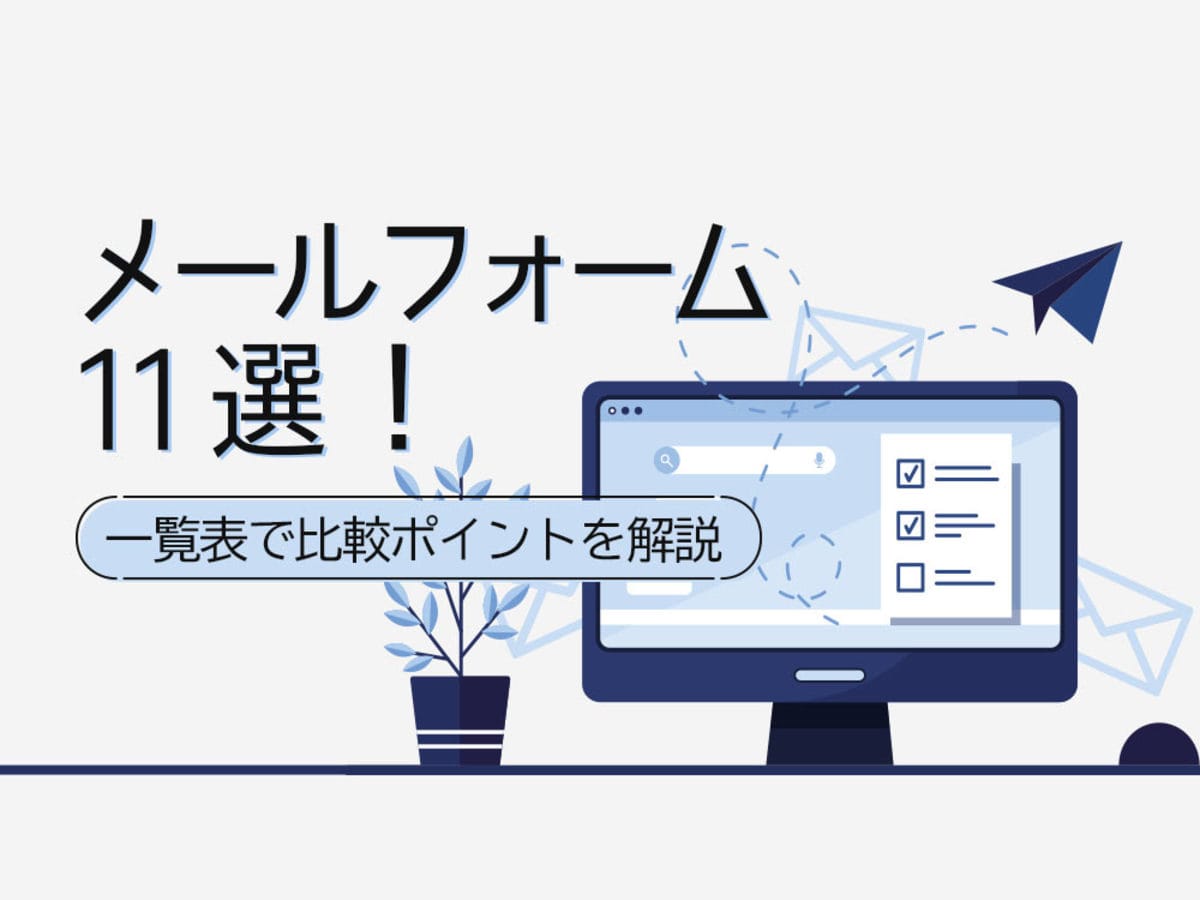
メールフォームの作り方とは? プロが選ぶおすすめツール11選
問い合わせや資料請求、アンケートなどで使われることの多い「メールフォーム」。いつでも問い合わせを受け付けることができる上、知りたい情報を効率良く顧客から取得することができるので、企業と顧客の双方に便利なサービスです。
今回はフォーム作成ツール「formrun」の運営をしているferretだからこそわかる、メールフォーム作成ツールの選び方や、無料で使えるおすすめのメールフォーム作成ツール・プラグインを紹介します。それぞれのツールごとに特徴があるので、これからメールフォーム作成ツールを導入したいと思っている方は、ぜひ参考にしてみてください。
▼注目のフォーム作成ツール
「ツールが多すぎて何から見るべきかわからない...」という方は、以下のフォーム作成ツールからのご検討がおすすめです。
・formrun(フォームラン)
・フォームズ(formzu)
・FormMailer(フォームメーラー)
目次
- メールフォームの作り方
- メールフォーム作成ツールの比較ポイント6つ
- 【無料】メールフォーム作成ツール11選
- WordPressのメールフォーム作成プラグイン3選
- メールフォームの適切な構成と活用用途とは?
- メールフォームのメリット
- メールフォームのデメリット
- メールフォーム作成時に注意すべきポイント
- 目的に合わせて無料メールフォーム作成ツールを利用しよう
メールフォームの作り方
メールフォームを作る方法には、下記の3通りがあります。
- HTMLやCSS、PHPなどのコードを使って作成する
- WordPressのプラグインを利用する
- メールフォーム作成ツールを利用する
HTMLやCSS、PHPなどのコードを使って作成する
HTMLやCSS、PHPなどのコードで、メールフォームを作成することができます。
コードでフォームを作成すれば、デザインや入力形式などを細かく指定でき、完全オリジナルのメールフォームが作成可能です。しかし、コーディングには専門的な知識が必要となるため、イチから作るとなるとフォームができるまでに時間がかかる可能性が高いです。
WordPressのプラグインを利用する
ホームページをWordPressで作成している場合には、プラグインを使うことでメールフォームを設置することも可能です。
プラグインとは、Webサイトに様々な機能を追加できるプログラムのことで、メールフォームを作成・設置ができるものも含め、多彩な用途のプラグインが出回っています。メールフォームを作成できるプラグインとしては、「Contact Form 7」や「MW WP Form」などが代表的です。
無料で手軽に利用できるプラグインですが、メールフォームの細かなカスタマイズやデザインの変更をするには、HTMLやCSS、PHPなどの知識が必要となります。
また、プラグインでメールフォームを作成する際は、セキュリティ対策のためのプラグインの追加やスパム対策なども自分たちで行う必要があります。1つのサイトに多くのプラグインを入れると、サイトの表示速度が遅くなる恐れもあるため注意が必要です。
WordPressのプラグインを利用する方法は、WordPressのコーディングやセキュリティ対策について知識がある場合におすすめの方法です。

WordPressでフォームを作るなら?おすすめのツールとプラグインを徹底解説
WordPressで作成したWebサイトにフォームを設置する方法を解説します。作成方法ごとのメリットやデメリットを解説するとともに、おすすめのフォーム作成ツールや代表的なWordPressプログラグインも紹介。さらにはWordPressでフォームを作るときの注意点も解説します。
メールフォーム作成ツールを利用する
メールフォーム作成ツールとは、専門的な知識なしでメールフォームを作成できるツールです。コードに関する知識がなくても、デザインテンプレートを選ぶだけで本格的なメールフォームを作ることができます。
アクセス解析や顧客管理、セキュリティ対応など、独自の機能を搭載しているメールフォーム作成ツールもあります。無料で利用できるメールフォーム作成ツールも多いです。
自社に知識のあるスタッフがいない企業やチームで管理を行う企業が、メールフォームを設置したい場合はメールフォーム作成ツールを利用する方法がおすすめです。
メールフォーム作成ツールの比較ポイント6つ
メールフォーム作成サービスには多くの種類があり、何を基準に選べばいいのかわからないという方もいるのではないでしょうか。ここでは、メールフォーム作成サービスを選ぶ際の基準をご紹介します。
1.無料で利用できるか
メールフォーム作成ツールを比較する際は、無料プランが用意されているかも確認しましょう。ツールによっては、無料プランや無料トライアル期間が用意されており、それらを利用することで顧客が少ないときのコストを抑えることができます。
また、無料で利用できるツールを選ぶことで、使用感を試してから有料プランに切り替えるということも可能です。
無料で利用する場合は、「フォームに設置できる質問の項目数」を確認しましょう。作成可能な項目数に上限があると、必要な質問を設置できずに顧客から得たい情報を得られなくなってしまいます。必ず、無料でも項目数が多いものを利用しましょう。
2.デザイン性・テンプレートの豊富さ
フォームサービスには、以下のように様々なものがあります。
- テンプレートが豊富にあり、簡単におしゃれなフォームが作れるもの
- 知識がないとデザインの調整が難しいもの
- テンプレートに制約があり、自由度が低いもの
フォームの入力完了率を上げるためには、ユーザーにとって入力しやすく、直感的に回答できるデザインの画面にする必要があります。様々な用途のテンプレートが用意されているだけでなく、カスタマイズ性の高いフォーム作成サービスをおすすめします。
3.サイトのデザインを崩さないか
実際に作成したフォームをサイト上へ設置を行うときに、埋め込みやすさやサイトの世界観を崩さないかは重要です。
時間をかけて作ったフォームがサイトへ設置自体できなかったら、作成時間が無駄になってしまいます。
また、フォームのデザイン性がチープだとサイトはせっかくスタイリッシュに作成したのに、フォームだけ見た目が浮いてしまう。なんてこともよくあります。
各ツールでサイトへの埋め込みができるか、完成デザインのイメージは導入前に確認しておきましょう。
4.データ集計・管理機能
メールフォームの中には、入力・送信されたデータを自動で集計してくれるものや、グラフ化してくれるものがあります。
さらに、データをCSVやGoogleスプレッドシート、PDF形式でダウンロードできるものもあります。このようなデータを加工することで、顧客情報を分析でき、マーケティング戦略や経営方針の作成に活かすことができます。
顧客からの問い合わせの対応だけでなく、入力フォームから得た顧客情報を活用したい場合は、集計・管理機能を持つサービスを選び、業務の効率化につなげましょう。
5.ツールとの連携
メールフォーム作成ツールを選ぶ際は、外部ツールとの連携ができるかも確認しましょう。顧客から送信されたデータの有効活用や、顧客対応業務の効率化を図るには、MAツールやチャットツールなどとの連携が欠かせません。
メールフォーム作成ツールとMAツールを連携することで、顧客の行動履歴の管理や顧客に合ったメールの配信などが可能となり、マーケティング活動にもデータを活かすことができます。
また、チャットツールとの連携ができればフォームから問い合わせがあった場合の通知を受け取ることが可能となり、迅速に対応できるようになります。チャットツールから直接顧客にメッセージを送信できる場合もあります。
メールフォーム作成ツールによって連携可能な外部ツールが異なるため、自社で使用しているツールやMAツールなどとの連携ができるものを選びましょう。
6.セキュリティ対策
メールフォームを設置する場合、顧客の個人情報などのデータを取り扱うことになります。こういった重要な情報の漏洩を防ぐため、セキュリティ対策がしっかりと行われているサービスを選ぶことが重要です。
十分なセキュリティ対策が行われているかは、次のポイントを確認するとよいでしょう。
- SSL暗号化通信への対応
- ISMS認証の取得
- サーバー監視の有無
SSLとは「Secure Sockets Layer」の略語で、入力フォームから送信されたデータを暗号化することを指します。データを暗号化することで、第三者から盗み見されることを防ぎ、安全にデータベースサーバーに格納できます。
また、ISMSとは「情報セキュリティマネジメントシステム」とも呼ばれ、情報セキュリティに関する国際指標の1つです。ISMSの取得には、企業が持つ情報が外部に漏洩しないよう、適切に管理することが求められます。
サーバーの監視とは、サーバーが正常に動作しているか、不正なアクセスがないかなどをチェックすることです。サーバーへの負荷の増大や障害の発生をいち早く見つけ、システムダウンが起こらないように対処している会社を選びましょう。
【無料】メールフォーム作成ツール11選
ここでは、メールフォームを作成できるツールを11種類紹介します。無料プランがあるツールのみを選定していますので、コストを抑えてメールフォームを設置したい方は、ぜひご覧ください。
| formrun | フォームズ | オレンジフォーム | フォームメーラー | Tayori | Googleフォーム | FormOK | Qubo | EasyMail | SurveyMonkey | Mfaceメールフォーム | |
|---|---|---|---|---|---|---|---|---|---|---|---|
| 無料プラン | ○ | ○ | ○ | ○ | ○ | ○ | ○ | ○ | ○ | ○ | ○ |
| 作成可能項目数 | 無制限 | 120 | 無制限 | 7 | 無制限 | 無制限 | 無制限 | 無制限 | 無制限 | 10 | 10 |
| セキュリティ対策 | - ISO 27001 (ISMS) を取得 - プライバシーマークを取得 - AWSを採用 - 24時間365日サーバーを監視 - データアクセスの管理/制限 - SSL/TLSの採用 | - ログデータ保存機能 - SSL通信 - パスワードの暗号変換 | - SSL通信 - AWSを採用 | - SSL通信 - プライバシーマークを取得 - スパム投稿防止 - パスワード制限 | - SSLによる暗号化 | - 24時間監視 - アカウントサポート - SSL通信 | - SSL/TSL暗号化 - スパムブロック機能 - データの常時バックアップ - AWSを採用 | - ファイアウォール - スパム防止 - SSL暗号化通信 - 24時間365日監視 | - SSL/TLSの採用 - reCAPTCHAの設置 - 特定のIPアドレス・ホスト名からの送信を拒否 | - ISO 27001 (ISMS) を取得 - AES 256方式の暗号化通信を採用 - 24時間体制のデータセンター監視 | - SSLの採用 - スパム対策 |
| デザインテンプレート数 | 40以上 | 要問合せ | 要問合せ | 要問合せ | 要問合せ | 17 | 要問合せ | 要問合せ | 要問合せ | 200以上 | 要問合せ |
| 広告の非表示 | 無料 | 有料 | 有料 | 有料 | 無料 | 無料 | 有料 | 無料 | 無料 | 要問合せ | 有料 |
| データ集計・管理機能 | CSVでのインポート・エクスポートやラベル機能でのデータ管理が可能 | CSVでのエクスポート機能と統計機能あり | CSVでのエクスポートが可能 | CSVでのエクスポートが可能 | CSVでのエクスポートが可能 | 回答データのグラフ化や、Googleスプレッドシートへのエクスポートが可能 | Excelファイルでのエクスポートが可能 | CSVでのエクスポートが可能 | CSVでのエクスポートが可能 | CSVでのエクスポートが可能 | 要問合せ |
| ファイル添付 | ○ | ○ | × | 有料 | 有料 | × | ○ | 有料 | ○ | 有料 | ○ |
| 連携ツール | - Slack - Chatwork - Microsoft Teams - LINE WORKS - Mailchimp - Shopify | - Googleアナリティクス - 決済システム | - Googleスプレッドシート - Chatwork - PayPal - Googleアナリティクス - Facebook・Twitter | - LTV-Salon - Re:lation - サイボウズメールワイズ - Googleアナリティクス | - Slack - Mailchimp - Googleスプレッドシート- Googleアナリティクス | - Googleスプレッドシート(その他Google提供のツール) - | なし | なし | - Googleアナリティクス | - Salesforce - Hubspot - Zoho Campaign | - Googleアナリティクス |
1.顧客管理までワンストップで可能:formrun(フォームラン)

formrun(フォームラン)は弊社が提供しているメールフォーム作成ツールです。
30秒で簡単にフォーム作成、サイト上への埋め込み設置を行うことで、顧客管理までをワンストップで行えるフォーム作成ツールです。
操作性やデザイン、コンセプトを評価され、2018年度グッドデザイン賞にも選ばれています。40種類以上の豊富なテンプレートとデザインの自由度の高さから、貴社のサイトやブランドイメージに合ったオリジナルフォームを作成することができます。

上記の画像が、formrunの実際の問い合わせフォームで人気のテンプレートです。画像や項目もデフォルトで設定されており、迷うことがありません。
また、フォームの背景・タイトル・項目・ボタンなど自由にカラー設定できることから、貴社の世界観に合わせてフォームをカスタマイズすることできます。
WordPressへのフォーム埋め込みもiframeの設定画面からコピー&ペーストで完了するため、その日のうちに設置が完了します。
管理画面上でステータス管理やメールの送受信、一斉メール配信ができるため、複雑な設定や操作をしなくても、これ一つで顧客管理やマーケティング活動に取り組める点が魅力です。
▼formrunが向いているケース
- Webサイトのデザインを損ねない、デザイン性の高いフォームがほしい
- 問い合わせに対してチームで対応するケースがある
- 問い合わせ数をPDCAで増やしたり、マーケティング費用対効果も測りたい
【利用料金】
- FREEプラン 0円
- BEGINNERプラン 3,880円/月
- STARTERプラン 12,980円/月
- PROFESSIONALプラン 25,800円/月
2.クレジットカード決済対応:フォームズ(formzu)

フォームズは、メールフォームとして必要な機能をほぼ全て備えつつ、それ以外の用途にも対応できる機能が特徴です。PCやスマホなどデバイスごとの公開設定や、IPによるアクセス制限ができ、フォームの公開状況に関して細かな設定が可能です。
また、無料で使えるプランでもPayPalによるクレジットカード決済に対応しており、商品の注文やイベント参加申し込みのタイミングで代金の支払いができます。メールフォームだけでなく、単品の商品販売まで対応可能です。
ただし、項目の追加・編集・並び替えをそれぞれ個別に行わなければならないため、慣れないとフォームの作成に手間取ってしまう可能性があります。
画面上の見た目や操作性はともかく、対応機能の豊富さで選びたい、という場合に向いているサービスといえます。
▼フォームズが向いているケース
- 問い合わせだけでなく商品販売も行いたい
- 問い合わせ内容に応じた条件分岐に対応したり、長いフォームを分割したい
- フォーム内の表記を英語に対応させたい
【利用料金】
- フリー 0円
- パーソナル 17.3円/日
- ビジネス 32.9円/日
- プロフェッショナル 84.9円/日
3.リーズナブルな価格設定:オレンジフォーム

シンプルなフォームを手軽に作成できる、オレンジフォーム。シンプルですが、スマホ表示やSSLなどの基本機能は押さえています。
他社ツールに比べて無料で使える範囲は広くはないものの、有料プランが月額1,200円と、今回紹介するサービスの中ではリーズナブルな価格設定です。また、GoogleスプレッドシートやGoogleアドワーズ、Chatworkなど外部ツールとの連携が可能なので、フォームから送信されたデータを資料作成に活用したい場合などにも向いています。
同社が提供する「オレンジメール」と連携することで、簡単にメルマガやステップメールを配信できます。複数のツールと組み合わせて使いたいという方は、有料プランの利用が必要になります。しかし、長期割引もあり試しやすい価格となっています。
画面上のデザインにこだわらず、オーソドックスなフォームが欲しいという方におすすめです。
▼オレンジフォームが向いているケース
- とにかく安く、そこそこの機能のフォームを使いたい
- 同社のオレンジメールをすでに利用している
- フォームを問い合わせ対応だけでなく、データの集計にも活用したい
【利用料金】
- パーソナル版 0円
- ビジネス版 1,200円/月(半年払い 6,000円、1年払い 12,000円)
4.LPも一緒に作成できる:FormMailer(フォームメーラー)

FormMailerは、項目を画面上でドラッグ&ドロップするだけで、思い通りのフォームが作成できるツールです。公開設定やアクセス制限が細かく設定でき、IPによるアクセス制限や連続投稿に対する規制、禁止ワードの設定、パスワード入力要求なども可能です。
また、月額1,375円から利用できるPro版ではランディングページの作成もできるので、キャンペーンページやイベント集客用のページを作る必要がある際に重宝するでしょう。
無料のプランでもメールフォームを5つまで作成できますが、フォームに設置できる項目数は7つまでとなっており、回答データの保持期間が6ヶ月になっているので要注意です。
▼フォームメーラーが向いているケース
- フォームだけでなく、ページも作成したい
- Google タグマネージャを設置したい(有料プランのみ対応)
【利用料金】
- Free 0円
- Pro 1,375円/月
- Business 6,875円〜/3ヶ月

爆速簡単LP作成ツール登場!30万ユーザーが利用する 「フォームメーラー」の新機能徹底レポート
30万人超の登録者を誇るフォーム作成ツール「フォームメーラー」が2018年1月に10年ぶりのフルリニューアルをしました。 フルリニューアルしたフォームメーラーにはランディングページを誰でも簡単に、そして爆速で作成することができる機能が搭載されました。 今回は、改めてランディングページの重要性を考えるとともに、フォームメーラーのフルリニューアルの概要と実際のランディングページの作り方についてうかがった、フォームメーラー運営会社へのインタビューをお伝えします。
5.カスタマーサポート向け:Tayori(タヨリ)

Tayoriは他のメールフォーム作成ツールに比べ、カスタマーサポートの業務を効率化する機能が多いのが特徴です。利用シーン別に用意されたテンプレートを使って、問い合わせフォームだけでなくチャット形式のフォームまで作成できます。
テンプレートは、「お問い合わせフォーム」「予約フォーム」「申し込みフォーム」などが用意されており、必要に応じてカスタマイズするだけで、簡単にフォームを作成できます。
さらに、他にない機能としてFAQの作成機能があります。Webサイトに訪れた人々の疑問を解決するためのヘルプページを簡単に作れる上、FAQページとフォームを連携させて使うことも可能です。
Web制作のリソースがなくてもサポートチームだけでFAQを構築できるのは、会社によっては大きなメリットになるでしょう。
フォームの条件分岐ができなかったり、公開設定・外部ツール連携が少なかったりという点はあるものの、フォームをカスタマーサポートに特化して使いたいという場合には適したツールと言えます。
▼Tayoriが向いているケース:
- お問い合わせ内容をもとに、FAQコンテンツも充実させていきたい
- FAQコンテンツを作るリソースが社内で確保できない
【利用料金】
- フリー 0円/月
- スターター 3,400円/月
- プロフェッショナル 7,400円/月

無料なのに多機能! 3分もあればお問い合わせフォームが作れる『Tayori』
ブログをはじめ、ホームページの必須機能でもあるお問い合わせフォーム。今回は無料かつ簡単に設置できるサービス『Tayori』をご紹介します
6.すべての機能を無料で提供:Googleフォーム

Googleフォームは、全ての機能を無料で使えることが特徴のフォーム作成ツールです。フォーム作成数や設置項目数が無制限のため、自由にフォームを作成できます。
また、集計機能も無料で利用することができ、フォームの回答を自動で画面上にグラフ表示してくれます。Googleスプレッドシートと連携することで、より詳細な分析が可能となり、回答をリアルタイムで確認することが可能です。
一方で、フォームのデザインは細かくカスタマイズができないため、Webサイトに埋め込んで運用する場合や、フォームの回答完了率を高めたいという場合には注意が必要です。
▼Googleフォームが向いているケース:
- とにかく無料で豊富な機能を使いたい
- 画面上のデザインにはあまりこだわらず、急いでフォームを作成したい
【利用料金】
- 0円
7.大容量のファイルを添付できる:FormOK

FormOKは、アメリカの企業が提供しているメールフォーム作成ツールです。
メールフォームの作り方は簡単で、画面上でドラッグ&ドロップ操作をして、項目を組み合わせるだけです。項目は細かく設定でき、作成したフォームにアクセスするための専用のQRコードが自動で発行されます。
また、FormOKが独自開発した「ギガファイルアップローダー」という機能により、大容量のファイルをメールフォームに添付できることも特徴です。
さらに、SSL通信やスパム防止機能、24時間365日体制で行われるサーバー監視など、セキュリティ対策も万全です。
フリープランでもフォーム数・フォームの項目数が無制限なので、コストを抑えつつ幅広いメールフォームを作れます。メッセージの保存期間は30日しかありませんが、必要なデータはCSV出力が可能です。
▼FormOKが向いているケース:
- 項目を細かく設定したい
- フォームに画像を添付してもらいたい
【利用料金】
- フリー 0円/月
- ライト 3,500円/月
- スタンダード 7,200円/月
8.英語・中国語・韓国語に対応:Qubo(キューボ)

Quboは、株式会社アーティスが提供しているメールフォーム作成ツールです。
画面上のドラッグ&ドロップによる直感的な操作で、簡単にメールフォームを作成できます。設置できる項目も多岐にわたり、様々なタイプの質問を設置可能です。
英語・中国語・韓国語に対応したフォームを作ることもできるため、海外の顧客に向けたフォームも作成できます。
Quboには、目的にあわせて2種類のツールがあります。問い合わせフォーム・応募フォームなどを作成できる「Qubo REQUEST」と、アンケートやヒアリングシートなどの作成に使える「Qubo SURVEY」です。
フォームの用途にあわせてツールも使い分けると、より的確なメールフォームを作成できます。
▼Quboが向いているケース:
- 海外向けのメールフォームを作りたい
- 目的にあわせて適切なツールを使い分けたい
【利用料金】
- BASIC 2,750円/月
- PRO 4,400円/月
- BUSINESS 7,150円/月
9.プラグインで機能を追加:EasyMail(イージーメール)

EasyMailは、株式会社ファーストネットジャパンが提供しているメールフォーム作成ツールです。無料でありながら、無制限にメールフォームを作成できます。
操作画面がWordPressの管理画面と似た設計となっているため、WordPressの操作に慣れている方は使いやすいかもしれません。
また、WordPressのようにプラグインが用意されており、必要に応じてGoogleアナリティクス連携やフォームの閲覧制限などの機能を追加できます。
セキュリティ面についてはSSL/TLSを採用しており、スパム対策に効果的なreCAPTCHAを設置することも可能です。さらに、特定のIPアドレスやホスト名からのフォーム送信を防ぐ機能も用意されています。
▼EasyMailが向いているケース:
- WordPressの管理画面に似たツールを利用したい
- メールフォームをたくさん作りたい
【利用料金】
- 0円
10.58種類の多言語に対応:SurveyMonkey(サーベイモンキー)

SurveyMonkeyは、アメリカのSurveyMonkey社が提供しているアンケートフォーム作成ツールです。
世界中で33万以上の企業が導入しており、日本語や中国語などをはじめとする58種類の言語に対応したフォームを作成できます。
フォームテンプレートや質問項目が豊富に用意されている点も特徴です。フォームテンプレートは200種類以上用意されており、顧客満足度調査や従業員アンケート、市場調査など様々です。質問項目も1,600種類以上用意されています。
また、分析機能も備わっており、フォームから送信された回答は自動で集計・グラフ化されます。データはCSV・XLS・PDFなどの形式でエクスポートできるため、データを分析・管理する際に役立つでしょう。
▼SurveyMonkeyが向いているケース:
- 多言語に対応したメールフォームを作りたい
- アンケートに特化したメールフォームを作りたい
- データ分析も行いたい
【利用料金】
- ベーシック 0円
- チームアドバンテージ 4,600円/月
- チームプレミア 11,050円/月
- エンタープライズ 要問い合わせ
11.CSSでデザインを細かくカスタマイズ:Mfaceメールフォーム

Mfaceメールフォームは、株式会社レジェンドプロデュースが提供しているメールフォーム作成ツールです。
フォームテンプレートは15種類用意されており、CSSによるカスタマイズもできるので、コーディングの知識がある場合はデザインを細かく編集できます。
無料版ではメールフォームを10個まで作成できますが、フォーム内に広告が表示されてしまうため注意が必要です。
セキュリティに関しては、SSL暗号通信はもちろん特定のホスト名やIPアドレスからの送信制限、禁止ワードの設定によるスパム防止機能が備わっています。
▼Mfaceメールフォームが向いているケース:
- CSSでデザインを細かく編集したい
- 無料で複数のメールフォームを作りたい
【利用料金】
- 無料版 0円
- 有料版 6,600円/月
WordPressのメールフォーム作成プラグイン3選
WordPressにメールフォーム・入力フォームを設置できるプラグインは数多くあります。その中から厳選したプラグインを3つ紹介するので、ぜひ参考にしてみてください。
日本語マニュアルが充実:Contact Form 7(コンタクトフォーム)

Contact Form 7は、簡単にメールフォームを設置できるWordPressプラグインです。コードの知識がない方でもメールフォームを設置することが可能で、自動返信などの多彩な機能を利用できます。
また、開発者が日本人であることから、日本語によるマニュアルが充実しています。ユーザー数も多く、マニュアルで分からないことは検索すれば解決可能です。
ただし、ユーザーがフォームに入力した後、送信前に確認画面を表示する機能は搭載されていません。このような機能を利用したい方は、追加でContact Form 7 add confirmというプラグインを導入する必要があります。
▼Contact Form 7が向いているケース:
- HTMLに苦手意識があり、知識不要でメールフォームを設置したい
- 確認画面やサンクスメール機能の必要性を感じない
【利用料金】
- 0円
カスタマイズ性の高いプラグイン:MW WP Form

MW WP Formは、シンプルなコードを入力するだけでメールフォームを作成できるWordPressプラグインです。
HTMLの知識が少しあれば、自在にデザインを変更できるため、カスタマイズ性に優れたプラグインといえるでしょう。
顧客がメールフォームへ入力後、送信前に確認画面・完了画面を表示できます。これによって誤送信の防止など、よりユーザビリティを追求したメールフォームが作成可能ですが、若干操作が複雑なので注意しましょう。
▼MW WP Formが向いているケース:
- カスタマイズ性の高いメールフォーム作成プラグインを導入したい
- フォームを送信する前に確認画面や完了画面を表示したい
【利用料金】
- 0円

「MW WP Form」の特徴と使い方を豊富な画像で紹介!
WordPressのサイトにフォームを設置できるプラグイン「MW WP Form」について解説します。特徴やフォームを設置する方法、カスタマイズ方法を画像付きで解説するとともに、注意点やフォームを簡単に作成できるツールも紹介します。
顧客管理・セキュリティ対策機能も利用可能:Jetpack Contact Form

Jetpack Contact Formは、誰でも簡単にメールフォームを設置できるプラグインです。このメールフォーム作成機能はJetpackという有名なプラグインの機能の1つであるため、その他にも顧客管理やセキュリティ対策、SNS連携など多くの機能を利用できます。
しかし、ユーザーがフォーム入力後、送信前に確認画面などを表示する機能は搭載されていません。そのため、この機能が必須であると考えている方は、別のツールを検討しましょう。
▼Jetpack Contact Formが向いているケース:
- HTMLに苦手意識があり、知識不要でメールフォームを設置したい
- 1つのプラグインで多くの機能を利用したい
【利用料金】
- 0円
メールフォームの適切な構成と活用用途とは?
メールフォームとは、Webページに直接テキストを入力してメールを送信できる入力欄(フォーム)のことです。ユーザーが入力した情報を、WEBサーバー経由でサイト管理者へ送る仕組みになっています。
メールフォームには、「問い合わせ」「資料請求」「アンケート」などの用途があり、顧客と企業をつなぐ重要な役割を担っています。メールフォームを設置すれば、ユーザーはメールソフトを起動しなくてもメールを送れるようになるため、手軽に問い合わせや資料請求ができるようになります。
メールフォームの構成
一般的にメールフォームは以下の3つの構成からなっています。
- 入力フォーム
- 確認画面
- 完了画面
入力フォームは回答者が最初に見る画面であり、個人情報など必要な情報を入力します。
確認画面は、入力した情報が正しいかどうかを、ユーザー自身が送信前に確認するページのことです。確認画面を設置することで、入力ミスを防ぎ送信される情報の正確性を高めます。
完了画面は、問い合わせが完了したというアナウンスで、回答者は送信できたという安心感を得られるため重要なページです。また、送信完了後に他の商品・サービスを宣伝することも可能です。
メールフォームの活用用途
メールフォームには、以下のように様々な用途があります。
| 用途 | 概要 |
|---|---|
| 問い合わせフォーム | 顧客からの問い合わせを受け付ける |
| 資料請求 | 自社の説明資料やホワイトペーパーなどの請求を受け付ける |
| 応募・申し込みフォーム | 求人応募や写真コンテスト、キャンペーンなどの応募を集める |
| 会員登録 | サービスの会員やメルマガ会員への登録を受け付ける |
| 予約フォーム | セミナーやイベント、飲食店などの予約を受け付ける |
| アンケートフォーム | 商品やサービスのレビューや顧客への満足度調査などのアンケートを行う |
| 購入フォーム | 商品やサービスの購入を受け付ける |
| 採用フォーム | 求職者のエントリーを受け付ける |
メールフォームにはこのように多くの用途があるので、必要な機能も異なります。目的に合わせてそれぞれの目的にあったフォームを導入する必要があります。
メールフォームのメリット
サイトにメールフォームを設置することには、以下のようなメリットがあります。
- 顧客からの問い合わせを獲得できる
- 顧客対応を効率化できる
- 入力間違いを防止できる
- 迷惑メールを受信しづらい
1つずつ解説していきます。
顧客からの問い合わせを獲得できる
メールフォームを設置することで、顧客からの問い合わせを獲得しやすくなります。
電話での問い合わせでは、受付時間の制限や対応する人員が不足しているなどの理由から、機会損失が発生するケースがあります。しかし、メールフォームであればフォーム画面から24時間365日いつでも受付可能なため、機会損失を防ぎ、より多くの問い合わせを集められるのです。
顧客対応を効率化できる
メールフォームを設置することで、顧客対応の効率を大幅に高めることが可能です。メールフォームでは、どんな内容の問い合わせであるかを顧客側がフォームで選択して送信できるため、問い合わせを受ける担当者が前もって把握でき、より顧客対応を効率化できます。
さらに、自動返信メールを設定すれば、問い合わせに対して手動で完了メールを送信する負担を減らすこともできます。また、メールフォーム作成ツールを利用することで、顧客の情報や問い合わせ状況を管理することも可能です。
入力間違いを防止できる
メールフォームの中には、入力ミスを画面上でわかりやすく指摘するバリデーションや、郵便番号の入力による住所のオートフィル機能がついているものがあります。そうしたメールフォームを利用することで、ユーザーの誤入力を防止することができます。
入力ミスがあると、顧客は再入力する手間がかかりますし、問い合わせを受ける担当者も顧客に対して入力情報が正しいかを確認しなければなりません。送信前に誤入力に気づいてもらえれば、顧客と自社、双方の手間を減らせます。
迷惑メールを受信しづらい
メールフォームを設置することで、迷惑メールを受信しづらくなるという点もメリットです。
不特定多数のユーザーが閲覧できるWebサイトにメールアドレスを載せてしまうと、迷惑メールやスパムメールが送信されてくる可能性があります。フォームで問い合わせを受け付ければ、ページ内に企業のメールアドレスを公開する必要がなくなり、迷惑メールが送信されることを防止できます。
また、メールフォームに対してスパムメールが送られることもありますが、それを防ぐプラグインやツールなどもあります。
メールフォームのデメリット
多くのメリットがあるメールフォームですが、いくつかデメリットもあります。
設置にコストがかかる
メールフォームを設置・管理するためには、ある程度のコストがかかります。
作成を外注する場合は発注コストがかかりますし、WordPressのプラグインを利用して作成する場合にもセキュリティ対策などへの対応コストを考慮しなければなりません。
自社で作成する場合も、コーディングに関する知識を持った社員の作業工数が必要となりますし、そういった人材がいない場合は採用コストがかかります。
ただ、メールフォーム作成ツールを利用することで、設置にかかるコストを安く抑えられる場合があります。ツールによっては、無料で利用できるものやお試し期間が用意されているものもあります。
セキュリティ対策が必要
メールフォームを設置・管理するにあたっては、セキュリティ対策を行う必要があります。セキュリティ対策を行わないと、スパムメールによるウイルス感染や顧客情報の漏えいなどのトラブルにつながります。
また、フォーム本体だけでなくフォームを管理する自社の社員に対しても、セキュリティ対策を徹底することが求められます。
具体的には以下のような対策が必要となるため、時間と手間がかかってしまいます。
- 社内での個人情報保護に対するルールの策定・周知
- 担当者へのセキュリティ教育
- 実際に起きたセキュリティ問題における事例の共有
メールフォーム作成時に注意すべきポイント
メールフォームを作成する際は、以下の3つのポイントに注意してください。
入力項目が多すぎないか
メールフォームに設置する入力項目は最低限にしましょう。つい多くの顧客情報を求めてしまいますが、多くの入力項目が画面上にあるとユーザーにストレスを与える要因となります。その結果、フォーム離脱者が増加する可能性があるため、不要な項目は省きましょう。
遷移前後のメッセージの一致
メールフォームを作成する際は、遷移前後のメッセージを一致させるようにしましょう。メッセージが一致していないと、フォームに訪れたユーザーが「違うページに誘導された」と感じ、離脱する可能性があるからです。
例えば、ユーザーが「会員登録はこちら」というボタンを押したにもかかわらず、遷移先のページで「お問い合わせフォーム」と表示されていては、ユーザーは違和感を覚え、離脱してしまうでしょう。
株式会社WACULが行った調査では、ページ遷移前後のメッセージが不一致だと、フォームの通過率に約1.3倍の差が生じるという結果が出ています。

引用:株式会社WACUL:B2Bサイトのフォームにおけるベストプラクティス研究
メールフォームからの離脱を防ぎ入力率を向上させるためにも、必ず遷移前後のメッセージが一致しているか確認しましょう。
メールフォームのデザインがサイトに馴染んでいるか
ユーザーがフォーム入力の直前に立ち止まってしまうことがないよう、サイト画面に馴染んだデザインのフォームを作成することが重要です。
フォームページに遷移したとたんにデザインが変わったら、ユーザーは戸惑ってしまうでしょう。自社サイトの画面に馴染んだメールフォームを作成することで、ユーザーは違和感を感じることなくフォームに入力することができます。
エラー表示が分かりやすく表示されているか
回答ミスや未入力などのエラーは、分かりやすく画面上に表示しましょう。
エラー表示が分かりにくいメールフォームの場合、ユーザーは「どの項目を修正すべきかわからない」「どう修正すべきかわからない」とストレスを感じ、離脱してしまう可能性があります。
ユーザーの離脱を防ぐためにも、エラー表示は分かりやすく、できる限り入力項目の近くに表示しましょう。

EFO(入力フォーム最適化)って?フォームを改善して売上を上げるための20のテクニック
EFO(入力フォーム最適化)はコンテンツ内容やデザインに比べると対策の優先順位が低くなりがちです。ただコンバージョン率を高めるためにはEFOが必要不可欠です。
目的に合わせて無料メールフォーム作成ツールを利用しよう
メールフォームを作成できるツールやプラグインには、それぞれに特長があります。自社に必要な機能や目的にあったものを導入するようにしましょう。
メールフォーム作成ツールを選ぶ際は、セキュリティ対策の充実度やデザイン性、ツールとの連携、広告の非表示が可能かなどを基準に選ぶとよいでしょう。
無料のメールフォーム作成ツールを利用する場合は、「設置可能な項目数」もあわせて確認する必要があります。項目数に制限があると顧客から必要な情報を集められないため、無制限のツールを選ぶことをおすすめします。
項目数が無制限のメールフォームを作りたい場合は、formrunもおすすめです。formrunには40種類以上ものテンプレートが用意されており、無料プランでも広告が表示されません。
顧客管理や外部ツールとの連携も可能なので、ぜひ一度お試しください。

【専門知識不要】セキュリティ対策が万全でデザイン性も高いフォーム作成ツール「formrun」はこちら!
MAツールやチャットツールとの連携、データ集計や顧客管理にも対応!無料でも利用できるのでまずはお試しでもご利用いただけます。
本記事が「役に立った!」と思いましたら、ぜひTwitterでのシェアもお願いします。
- フォーム
- フォームとは、もともと「形」「書式」「伝票」などの意味を持つ英単語です。インターネットの分野では、パソコンの操作画面におけるユーザーからの入力を受け付ける部分を指します。企業のホームページでは、入力フォームが設置されていることが多いようです。
- フォーム
- フォームとは、もともと「形」「書式」「伝票」などの意味を持つ英単語です。インターネットの分野では、パソコンの操作画面におけるユーザーからの入力を受け付ける部分を指します。企業のホームページでは、入力フォームが設置されていることが多いようです。
- プラグイン
- プラグインは、本来あるソフトウェアに機能を拡張させるために追加するプログラムのことです。
- フォーム
- フォームとは、もともと「形」「書式」「伝票」などの意味を持つ英単語です。インターネットの分野では、パソコンの操作画面におけるユーザーからの入力を受け付ける部分を指します。企業のホームページでは、入力フォームが設置されていることが多いようです。
- フォーム
- フォームとは、もともと「形」「書式」「伝票」などの意味を持つ英単語です。インターネットの分野では、パソコンの操作画面におけるユーザーからの入力を受け付ける部分を指します。企業のホームページでは、入力フォームが設置されていることが多いようです。
- フォーム
- フォームとは、もともと「形」「書式」「伝票」などの意味を持つ英単語です。インターネットの分野では、パソコンの操作画面におけるユーザーからの入力を受け付ける部分を指します。企業のホームページでは、入力フォームが設置されていることが多いようです。
- HTML
- HTMLとは、Webページを記述するための言語です。"HyperText Markup Language "の略です。"<"と">"にはさまれたさまざまな種類の「タグ」によって、文章の構造や表現方法を指定することができます。
- CS
- CSとはCustomer Satisfactionの略称で「顧客満足度」を意味します。顧客との関係維持、サービスの発展に関するマーケティング戦略に関わる用語です。
- WordPress
- WordPressとは、CMS(コンテンツマネジメントシステム)の1種で、ホームページ管理システムのことです。ブログ感覚で記事の修正・追加が行えるうえ、通常のホームページ並みのデザインを作成することができます。
- プラグイン
- プラグインは、本来あるソフトウェアに機能を拡張させるために追加するプログラムのことです。
- フォーム
- フォームとは、もともと「形」「書式」「伝票」などの意味を持つ英単語です。インターネットの分野では、パソコンの操作画面におけるユーザーからの入力を受け付ける部分を指します。企業のホームページでは、入力フォームが設置されていることが多いようです。
- HTML
- HTMLとは、Webページを記述するための言語です。"HyperText Markup Language "の略です。"<"と">"にはさまれたさまざまな種類の「タグ」によって、文章の構造や表現方法を指定することができます。
- CS
- CSとはCustomer Satisfactionの略称で「顧客満足度」を意味します。顧客との関係維持、サービスの発展に関するマーケティング戦略に関わる用語です。
- フォーム
- フォームとは、もともと「形」「書式」「伝票」などの意味を持つ英単語です。インターネットの分野では、パソコンの操作画面におけるユーザーからの入力を受け付ける部分を指します。企業のホームページでは、入力フォームが設置されていることが多いようです。
- フォーム
- フォームとは、もともと「形」「書式」「伝票」などの意味を持つ英単語です。インターネットの分野では、パソコンの操作画面におけるユーザーからの入力を受け付ける部分を指します。企業のホームページでは、入力フォームが設置されていることが多いようです。
- ページ
- 印刷物のカタログやパンフレットは、通常複数のページから成り立っています。インターネットのホームページもまったく同じで、テーマや内容ごとにそれぞれの画面が作られています。この画面のことを、インターネットでも「ページ」と呼んでいます。ホームページは、多くの場合、複数ページから成り立っています。
- WordPress
- WordPressとは、CMS(コンテンツマネジメントシステム)の1種で、ホームページ管理システムのことです。ブログ感覚で記事の修正・追加が行えるうえ、通常のホームページ並みのデザインを作成することができます。
- プラグイン
- プラグインは、本来あるソフトウェアに機能を拡張させるために追加するプログラムのことです。
- フォーム
- フォームとは、もともと「形」「書式」「伝票」などの意味を持つ英単語です。インターネットの分野では、パソコンの操作画面におけるユーザーからの入力を受け付ける部分を指します。企業のホームページでは、入力フォームが設置されていることが多いようです。
- プラグイン
- プラグインは、本来あるソフトウェアに機能を拡張させるために追加するプログラムのことです。
- Webサイト
- Webサイトとは、インターネットの標準的な情報提供システムであるWWW(ワールドワイドウェブ)で公開される、Webページ(インターネット上にある1ページ1ページ)の集まりのことです。
- フォーム
- フォームとは、もともと「形」「書式」「伝票」などの意味を持つ英単語です。インターネットの分野では、パソコンの操作画面におけるユーザーからの入力を受け付ける部分を指します。企業のホームページでは、入力フォームが設置されていることが多いようです。
- プラグイン
- プラグインは、本来あるソフトウェアに機能を拡張させるために追加するプログラムのことです。
- フォーム
- フォームとは、もともと「形」「書式」「伝票」などの意味を持つ英単語です。インターネットの分野では、パソコンの操作画面におけるユーザーからの入力を受け付ける部分を指します。企業のホームページでは、入力フォームが設置されていることが多いようです。
- HTML
- HTMLとは、Webページを記述するための言語です。"HyperText Markup Language "の略です。"<"と">"にはさまれたさまざまな種類の「タグ」によって、文章の構造や表現方法を指定することができます。
- CS
- CSとはCustomer Satisfactionの略称で「顧客満足度」を意味します。顧客との関係維持、サービスの発展に関するマーケティング戦略に関わる用語です。
- プラグイン
- プラグインは、本来あるソフトウェアに機能を拡張させるために追加するプログラムのことです。
- フォーム
- フォームとは、もともと「形」「書式」「伝票」などの意味を持つ英単語です。インターネットの分野では、パソコンの操作画面におけるユーザーからの入力を受け付ける部分を指します。企業のホームページでは、入力フォームが設置されていることが多いようです。
- WordPress
- WordPressとは、CMS(コンテンツマネジメントシステム)の1種で、ホームページ管理システムのことです。ブログ感覚で記事の修正・追加が行えるうえ、通常のホームページ並みのデザインを作成することができます。
- プラグイン
- プラグインは、本来あるソフトウェアに機能を拡張させるために追加するプログラムのことです。
- フォーム
- フォームとは、もともと「形」「書式」「伝票」などの意味を持つ英単語です。インターネットの分野では、パソコンの操作画面におけるユーザーからの入力を受け付ける部分を指します。企業のホームページでは、入力フォームが設置されていることが多いようです。
- フォーム
- フォームとは、もともと「形」「書式」「伝票」などの意味を持つ英単語です。インターネットの分野では、パソコンの操作画面におけるユーザーからの入力を受け付ける部分を指します。企業のホームページでは、入力フォームが設置されていることが多いようです。
- フォーム
- フォームとは、もともと「形」「書式」「伝票」などの意味を持つ英単語です。インターネットの分野では、パソコンの操作画面におけるユーザーからの入力を受け付ける部分を指します。企業のホームページでは、入力フォームが設置されていることが多いようです。
- フォーム
- フォームとは、もともと「形」「書式」「伝票」などの意味を持つ英単語です。インターネットの分野では、パソコンの操作画面におけるユーザーからの入力を受け付ける部分を指します。企業のホームページでは、入力フォームが設置されていることが多いようです。
- フォーム
- フォームとは、もともと「形」「書式」「伝票」などの意味を持つ英単語です。インターネットの分野では、パソコンの操作画面におけるユーザーからの入力を受け付ける部分を指します。企業のホームページでは、入力フォームが設置されていることが多いようです。
- フォーム
- フォームとは、もともと「形」「書式」「伝票」などの意味を持つ英単語です。インターネットの分野では、パソコンの操作画面におけるユーザーからの入力を受け付ける部分を指します。企業のホームページでは、入力フォームが設置されていることが多いようです。
- フォーム
- フォームとは、もともと「形」「書式」「伝票」などの意味を持つ英単語です。インターネットの分野では、パソコンの操作画面におけるユーザーからの入力を受け付ける部分を指します。企業のホームページでは、入力フォームが設置されていることが多いようです。
- フォーム
- フォームとは、もともと「形」「書式」「伝票」などの意味を持つ英単語です。インターネットの分野では、パソコンの操作画面におけるユーザーからの入力を受け付ける部分を指します。企業のホームページでは、入力フォームが設置されていることが多いようです。
- フォーム
- フォームとは、もともと「形」「書式」「伝票」などの意味を持つ英単語です。インターネットの分野では、パソコンの操作画面におけるユーザーからの入力を受け付ける部分を指します。企業のホームページでは、入力フォームが設置されていることが多いようです。
- フォーム
- フォームとは、もともと「形」「書式」「伝票」などの意味を持つ英単語です。インターネットの分野では、パソコンの操作画面におけるユーザーからの入力を受け付ける部分を指します。企業のホームページでは、入力フォームが設置されていることが多いようです。
- フォーム
- フォームとは、もともと「形」「書式」「伝票」などの意味を持つ英単語です。インターネットの分野では、パソコンの操作画面におけるユーザーからの入力を受け付ける部分を指します。企業のホームページでは、入力フォームが設置されていることが多いようです。
- フォーム
- フォームとは、もともと「形」「書式」「伝票」などの意味を持つ英単語です。インターネットの分野では、パソコンの操作画面におけるユーザーからの入力を受け付ける部分を指します。企業のホームページでは、入力フォームが設置されていることが多いようです。
- フォーム
- フォームとは、もともと「形」「書式」「伝票」などの意味を持つ英単語です。インターネットの分野では、パソコンの操作画面におけるユーザーからの入力を受け付ける部分を指します。企業のホームページでは、入力フォームが設置されていることが多いようです。
- CS
- CSとはCustomer Satisfactionの略称で「顧客満足度」を意味します。顧客との関係維持、サービスの発展に関するマーケティング戦略に関わる用語です。
- Googleとは、世界最大の検索エンジンであるGoogleを展開する米国の企業です。1998年に創業され急激に成長しました。その検索エンジンであるGoogleは、現在日本でも展開していて、日本のYahoo!Japanにも検索結果のデータを提供するなど、検索市場において圧倒的な地位を築いています。
- マーケティング
- マーケティングとは、ビジネスの仕組みや手法を駆使し商品展開や販売戦略などを展開することによって、売上が成立する市場を作ることです。駆使する媒体や技術、仕組みや規則性などと組み合わせて「XXマーケティング」などと使います。たとえば、電話を使った「テレマーケティング」やインターネットを使った「ネットマーケティング」などがあります。また、専門的でマニアックな市場でビジネス展開をしていくことを「ニッチマーケティング」と呼びます。
- フォーム
- フォームとは、もともと「形」「書式」「伝票」などの意味を持つ英単語です。インターネットの分野では、パソコンの操作画面におけるユーザーからの入力を受け付ける部分を指します。企業のホームページでは、入力フォームが設置されていることが多いようです。
- フォーム
- フォームとは、もともと「形」「書式」「伝票」などの意味を持つ英単語です。インターネットの分野では、パソコンの操作画面におけるユーザーからの入力を受け付ける部分を指します。企業のホームページでは、入力フォームが設置されていることが多いようです。
- フォーム
- フォームとは、もともと「形」「書式」「伝票」などの意味を持つ英単語です。インターネットの分野では、パソコンの操作画面におけるユーザーからの入力を受け付ける部分を指します。企業のホームページでは、入力フォームが設置されていることが多いようです。
- マーケティング
- マーケティングとは、ビジネスの仕組みや手法を駆使し商品展開や販売戦略などを展開することによって、売上が成立する市場を作ることです。駆使する媒体や技術、仕組みや規則性などと組み合わせて「XXマーケティング」などと使います。たとえば、電話を使った「テレマーケティング」やインターネットを使った「ネットマーケティング」などがあります。また、専門的でマニアックな市場でビジネス展開をしていくことを「ニッチマーケティング」と呼びます。
- フォーム
- フォームとは、もともと「形」「書式」「伝票」などの意味を持つ英単語です。インターネットの分野では、パソコンの操作画面におけるユーザーからの入力を受け付ける部分を指します。企業のホームページでは、入力フォームが設置されていることが多いようです。
- フォーム
- フォームとは、もともと「形」「書式」「伝票」などの意味を持つ英単語です。インターネットの分野では、パソコンの操作画面におけるユーザーからの入力を受け付ける部分を指します。企業のホームページでは、入力フォームが設置されていることが多いようです。
- フォーム
- フォームとは、もともと「形」「書式」「伝票」などの意味を持つ英単語です。インターネットの分野では、パソコンの操作画面におけるユーザーからの入力を受け付ける部分を指します。企業のホームページでは、入力フォームが設置されていることが多いようです。
- フォーム
- フォームとは、もともと「形」「書式」「伝票」などの意味を持つ英単語です。インターネットの分野では、パソコンの操作画面におけるユーザーからの入力を受け付ける部分を指します。企業のホームページでは、入力フォームが設置されていることが多いようです。
- データベース
- データベースとは、複数のアプリケーションまたはユーザーによって共有されるデータの集合体のことです。特定のテーマに沿ったデータを集めて管理され、検索や抽出が簡単にできるようになっているものを指します。
- フォーム
- フォームとは、もともと「形」「書式」「伝票」などの意味を持つ英単語です。インターネットの分野では、パソコンの操作画面におけるユーザーからの入力を受け付ける部分を指します。企業のホームページでは、入力フォームが設置されていることが多いようです。
- フォーム
- フォームとは、もともと「形」「書式」「伝票」などの意味を持つ英単語です。インターネットの分野では、パソコンの操作画面におけるユーザーからの入力を受け付ける部分を指します。企業のホームページでは、入力フォームが設置されていることが多いようです。
- フォーム
- フォームとは、もともと「形」「書式」「伝票」などの意味を持つ英単語です。インターネットの分野では、パソコンの操作画面におけるユーザーからの入力を受け付ける部分を指します。企業のホームページでは、入力フォームが設置されていることが多いようです。
- フォーム
- フォームとは、もともと「形」「書式」「伝票」などの意味を持つ英単語です。インターネットの分野では、パソコンの操作画面におけるユーザーからの入力を受け付ける部分を指します。企業のホームページでは、入力フォームが設置されていることが多いようです。
- Googleとは、世界最大の検索エンジンであるGoogleを展開する米国の企業です。1998年に創業され急激に成長しました。その検索エンジンであるGoogleは、現在日本でも展開していて、日本のYahoo!Japanにも検索結果のデータを提供するなど、検索市場において圧倒的な地位を築いています。
- フォーム
- フォームとは、もともと「形」「書式」「伝票」などの意味を持つ英単語です。インターネットの分野では、パソコンの操作画面におけるユーザーからの入力を受け付ける部分を指します。企業のホームページでは、入力フォームが設置されていることが多いようです。
- フォーム
- フォームとは、もともと「形」「書式」「伝票」などの意味を持つ英単語です。インターネットの分野では、パソコンの操作画面におけるユーザーからの入力を受け付ける部分を指します。企業のホームページでは、入力フォームが設置されていることが多いようです。
- アカウント
- アカウントとは、コンピューターやある会員システムなどサービスを使うときに、その人を認識する最低必要な情報として、パスワードと対をなして使う、任意で決めるつづりです。ユーザー、ID、などとも言います。
- 広告
- 広告とは販売のための告知活動を指します。ただし、広告を掲載するための媒体、メッセージがあること、広告を出している広告主が明示されているなどの3要素を含む場合を指すことが多いようです。
- CS
- CSとはCustomer Satisfactionの略称で「顧客満足度」を意味します。顧客との関係維持、サービスの発展に関するマーケティング戦略に関わる用語です。
- CS
- CSとはCustomer Satisfactionの略称で「顧客満足度」を意味します。顧客との関係維持、サービスの発展に関するマーケティング戦略に関わる用語です。
- CS
- CSとはCustomer Satisfactionの略称で「顧客満足度」を意味します。顧客との関係維持、サービスの発展に関するマーケティング戦略に関わる用語です。
- CS
- CSとはCustomer Satisfactionの略称で「顧客満足度」を意味します。顧客との関係維持、サービスの発展に関するマーケティング戦略に関わる用語です。
- CS
- CSとはCustomer Satisfactionの略称で「顧客満足度」を意味します。顧客との関係維持、サービスの発展に関するマーケティング戦略に関わる用語です。
- Googleとは、世界最大の検索エンジンであるGoogleを展開する米国の企業です。1998年に創業され急激に成長しました。その検索エンジンであるGoogleは、現在日本でも展開していて、日本のYahoo!Japanにも検索結果のデータを提供するなど、検索市場において圧倒的な地位を築いています。
- CS
- CSとはCustomer Satisfactionの略称で「顧客満足度」を意味します。顧客との関係維持、サービスの発展に関するマーケティング戦略に関わる用語です。
- CS
- CSとはCustomer Satisfactionの略称で「顧客満足度」を意味します。顧客との関係維持、サービスの発展に関するマーケティング戦略に関わる用語です。
- CS
- CSとはCustomer Satisfactionの略称で「顧客満足度」を意味します。顧客との関係維持、サービスの発展に関するマーケティング戦略に関わる用語です。
- Googleとは、世界最大の検索エンジンであるGoogleを展開する米国の企業です。1998年に創業され急激に成長しました。その検索エンジンであるGoogleは、現在日本でも展開していて、日本のYahoo!Japanにも検索結果のデータを提供するなど、検索市場において圧倒的な地位を築いています。
- Googleとは、世界最大の検索エンジンであるGoogleを展開する米国の企業です。1998年に創業され急激に成長しました。その検索エンジンであるGoogleは、現在日本でも展開していて、日本のYahoo!Japanにも検索結果のデータを提供するなど、検索市場において圧倒的な地位を築いています。
- Twitterとは140文字以内の短文でコミュニケーションを取り合うコミュニティサービスです。そもそもTwitterとは、「小鳥のさえずり」を意味する単語ですが、同時に「ぺちゃくちゃと喋る」、「口数多く早口で話す」などの意味もあります。この意味のように、Twitterは利用者が思いついたことをたくさん話すことのできるサービスです。
- LTV
- LTVとは、Life Time Value の略で、ある顧客1人または1社が、企業にもたらす価値の総額のことを言います。
- Googleとは、世界最大の検索エンジンであるGoogleを展開する米国の企業です。1998年に創業され急激に成長しました。その検索エンジンであるGoogleは、現在日本でも展開していて、日本のYahoo!Japanにも検索結果のデータを提供するなど、検索市場において圧倒的な地位を築いています。
- Googleとは、世界最大の検索エンジンであるGoogleを展開する米国の企業です。1998年に創業され急激に成長しました。その検索エンジンであるGoogleは、現在日本でも展開していて、日本のYahoo!Japanにも検索結果のデータを提供するなど、検索市場において圧倒的な地位を築いています。
- Googleとは、世界最大の検索エンジンであるGoogleを展開する米国の企業です。1998年に創業され急激に成長しました。その検索エンジンであるGoogleは、現在日本でも展開していて、日本のYahoo!Japanにも検索結果のデータを提供するなど、検索市場において圧倒的な地位を築いています。
- Googleとは、世界最大の検索エンジンであるGoogleを展開する米国の企業です。1998年に創業され急激に成長しました。その検索エンジンであるGoogleは、現在日本でも展開していて、日本のYahoo!Japanにも検索結果のデータを提供するなど、検索市場において圧倒的な地位を築いています。
- Zoho
- ゾーホーとは、ビジネスを進める上で顧客情報を共有したり、プロジェクト進行を管理したり、請求処理を進めたりなど、多くの情報共有やコミュニケーションを促進できるホームページサービスです。
- Googleとは、世界最大の検索エンジンであるGoogleを展開する米国の企業です。1998年に創業され急激に成長しました。その検索エンジンであるGoogleは、現在日本でも展開していて、日本のYahoo!Japanにも検索結果のデータを提供するなど、検索市場において圧倒的な地位を築いています。
- フォーム
- フォームとは、もともと「形」「書式」「伝票」などの意味を持つ英単語です。インターネットの分野では、パソコンの操作画面におけるユーザーからの入力を受け付ける部分を指します。企業のホームページでは、入力フォームが設置されていることが多いようです。
- フォーム
- フォームとは、もともと「形」「書式」「伝票」などの意味を持つ英単語です。インターネットの分野では、パソコンの操作画面におけるユーザーからの入力を受け付ける部分を指します。企業のホームページでは、入力フォームが設置されていることが多いようです。
- コンセプト
- コンセプトとは、作品やサービスなどに一貫して貫かれている考え方をいいます。デザインと機能がバラバラだったり、使い勝手がちぐはぐだったりすると「コンセプトが一貫してないね」などと酷評されてしまいます。
- フォーム
- フォームとは、もともと「形」「書式」「伝票」などの意味を持つ英単語です。インターネットの分野では、パソコンの操作画面におけるユーザーからの入力を受け付ける部分を指します。企業のホームページでは、入力フォームが設置されていることが多いようです。
- フォーム
- フォームとは、もともと「形」「書式」「伝票」などの意味を持つ英単語です。インターネットの分野では、パソコンの操作画面におけるユーザーからの入力を受け付ける部分を指します。企業のホームページでは、入力フォームが設置されていることが多いようです。
- フォーム
- フォームとは、もともと「形」「書式」「伝票」などの意味を持つ英単語です。インターネットの分野では、パソコンの操作画面におけるユーザーからの入力を受け付ける部分を指します。企業のホームページでは、入力フォームが設置されていることが多いようです。
- タイトル
- ホームページのソースに設定するタイトル(title)とは、ユーザーと検索エンジンにホームページの内容を伝えるためのものです。これを検索エンジンが認識し検索結果ページで表示されたり、ユーザーがお気に入りに保存したときに名称として使われたりするため、非常に重要なものだと考えられています。「タイトルタグ」ともいわれます。
- WordPress
- WordPressとは、CMS(コンテンツマネジメントシステム)の1種で、ホームページ管理システムのことです。ブログ感覚で記事の修正・追加が行えるうえ、通常のホームページ並みのデザインを作成することができます。
- フォーム
- フォームとは、もともと「形」「書式」「伝票」などの意味を持つ英単語です。インターネットの分野では、パソコンの操作画面におけるユーザーからの入力を受け付ける部分を指します。企業のホームページでは、入力フォームが設置されていることが多いようです。
- マーケティング
- マーケティングとは、ビジネスの仕組みや手法を駆使し商品展開や販売戦略などを展開することによって、売上が成立する市場を作ることです。駆使する媒体や技術、仕組みや規則性などと組み合わせて「XXマーケティング」などと使います。たとえば、電話を使った「テレマーケティング」やインターネットを使った「ネットマーケティング」などがあります。また、専門的でマニアックな市場でビジネス展開をしていくことを「ニッチマーケティング」と呼びます。
- Webサイト
- Webサイトとは、インターネットの標準的な情報提供システムであるWWW(ワールドワイドウェブ)で公開される、Webページ(インターネット上にある1ページ1ページ)の集まりのことです。
- フォーム
- フォームとは、もともと「形」「書式」「伝票」などの意味を持つ英単語です。インターネットの分野では、パソコンの操作画面におけるユーザーからの入力を受け付ける部分を指します。企業のホームページでは、入力フォームが設置されていることが多いようです。
- PDCA
- PDCAとは、事業活動などを継続して改善していくためのマネジメントサイクルの一種で、Plan,Do,Check,Actionの頭文字をとったものです。
- マーケティング
- マーケティングとは、ビジネスの仕組みや手法を駆使し商品展開や販売戦略などを展開することによって、売上が成立する市場を作ることです。駆使する媒体や技術、仕組みや規則性などと組み合わせて「XXマーケティング」などと使います。たとえば、電話を使った「テレマーケティング」やインターネットを使った「ネットマーケティング」などがあります。また、専門的でマニアックな市場でビジネス展開をしていくことを「ニッチマーケティング」と呼びます。
- フォーム
- フォームとは、もともと「形」「書式」「伝票」などの意味を持つ英単語です。インターネットの分野では、パソコンの操作画面におけるユーザーからの入力を受け付ける部分を指します。企業のホームページでは、入力フォームが設置されていることが多いようです。
- デバイス
- デバイスとは「特定の機能を持つ道具」を表す語で、転じてパソコンを構成するさまざまな機器や装置、パーツを指すようになりました。基本的に、コンピューターの内部装置や周辺機器などは、すべて「デバイス」と呼ばれます。
- フォーム
- フォームとは、もともと「形」「書式」「伝票」などの意味を持つ英単語です。インターネットの分野では、パソコンの操作画面におけるユーザーからの入力を受け付ける部分を指します。企業のホームページでは、入力フォームが設置されていることが多いようです。
- フォーム
- フォームとは、もともと「形」「書式」「伝票」などの意味を持つ英単語です。インターネットの分野では、パソコンの操作画面におけるユーザーからの入力を受け付ける部分を指します。企業のホームページでは、入力フォームが設置されていることが多いようです。
- フォーム
- フォームとは、もともと「形」「書式」「伝票」などの意味を持つ英単語です。インターネットの分野では、パソコンの操作画面におけるユーザーからの入力を受け付ける部分を指します。企業のホームページでは、入力フォームが設置されていることが多いようです。
- フォーム
- フォームとは、もともと「形」「書式」「伝票」などの意味を持つ英単語です。インターネットの分野では、パソコンの操作画面におけるユーザーからの入力を受け付ける部分を指します。企業のホームページでは、入力フォームが設置されていることが多いようです。
- フォーム
- フォームとは、もともと「形」「書式」「伝票」などの意味を持つ英単語です。インターネットの分野では、パソコンの操作画面におけるユーザーからの入力を受け付ける部分を指します。企業のホームページでは、入力フォームが設置されていることが多いようです。
- フォーム
- フォームとは、もともと「形」「書式」「伝票」などの意味を持つ英単語です。インターネットの分野では、パソコンの操作画面におけるユーザーからの入力を受け付ける部分を指します。企業のホームページでは、入力フォームが設置されていることが多いようです。
- Googleとは、世界最大の検索エンジンであるGoogleを展開する米国の企業です。1998年に創業され急激に成長しました。その検索エンジンであるGoogleは、現在日本でも展開していて、日本のYahoo!Japanにも検索結果のデータを提供するなど、検索市場において圧倒的な地位を築いています。
- フォーム
- フォームとは、もともと「形」「書式」「伝票」などの意味を持つ英単語です。インターネットの分野では、パソコンの操作画面におけるユーザーからの入力を受け付ける部分を指します。企業のホームページでは、入力フォームが設置されていることが多いようです。
- メルマガ
- メルマガとは、電子メールにて発信者が、情報を配信する手法の一つで、『メールマガジン』の略です。 一部有料のものもありますが、多くのメルマガは購読も配信も無料で行っています。
- フォーム
- フォームとは、もともと「形」「書式」「伝票」などの意味を持つ英単語です。インターネットの分野では、パソコンの操作画面におけるユーザーからの入力を受け付ける部分を指します。企業のホームページでは、入力フォームが設置されていることが多いようです。
- フォーム
- フォームとは、もともと「形」「書式」「伝票」などの意味を持つ英単語です。インターネットの分野では、パソコンの操作画面におけるユーザーからの入力を受け付ける部分を指します。企業のホームページでは、入力フォームが設置されていることが多いようです。
- フォーム
- フォームとは、もともと「形」「書式」「伝票」などの意味を持つ英単語です。インターネットの分野では、パソコンの操作画面におけるユーザーからの入力を受け付ける部分を指します。企業のホームページでは、入力フォームが設置されていることが多いようです。
- フォーム
- フォームとは、もともと「形」「書式」「伝票」などの意味を持つ英単語です。インターネットの分野では、パソコンの操作画面におけるユーザーからの入力を受け付ける部分を指します。企業のホームページでは、入力フォームが設置されていることが多いようです。
- フォーム
- フォームとは、もともと「形」「書式」「伝票」などの意味を持つ英単語です。インターネットの分野では、パソコンの操作画面におけるユーザーからの入力を受け付ける部分を指します。企業のホームページでは、入力フォームが設置されていることが多いようです。
- ランディングページ
- ランディングページ(landing page)とは、ユーザーが検索エンジンあるいは広告などから最初にアクセスしたページのことです。「LP」とも呼ばれています。ただしWebマーケティングにおいては、商品を売るために作られた1枚で完結するWebページをランディングページと呼びます。
- キャンペーン
- キャンペーンとは、インターネット上のサイトにおいて、ファン数を増やし、購買行動を促すためにおこなう懸賞キャンペーンなどのマーケティング活動のことです。キャンペーンにはファン数を増やすだけでなく、ファン獲得以上のリアル店舗の来店者数を増やす、資料請求者を増やす、実際の購買を増やすなどの目的があります。
- ページ
- 印刷物のカタログやパンフレットは、通常複数のページから成り立っています。インターネットのホームページもまったく同じで、テーマや内容ごとにそれぞれの画面が作られています。この画面のことを、インターネットでも「ページ」と呼んでいます。ホームページは、多くの場合、複数ページから成り立っています。
- フォーム
- フォームとは、もともと「形」「書式」「伝票」などの意味を持つ英単語です。インターネットの分野では、パソコンの操作画面におけるユーザーからの入力を受け付ける部分を指します。企業のホームページでは、入力フォームが設置されていることが多いようです。
- フォーム
- フォームとは、もともと「形」「書式」「伝票」などの意味を持つ英単語です。インターネットの分野では、パソコンの操作画面におけるユーザーからの入力を受け付ける部分を指します。企業のホームページでは、入力フォームが設置されていることが多いようです。
- フォーム
- フォームとは、もともと「形」「書式」「伝票」などの意味を持つ英単語です。インターネットの分野では、パソコンの操作画面におけるユーザーからの入力を受け付ける部分を指します。企業のホームページでは、入力フォームが設置されていることが多いようです。
- ページ
- 印刷物のカタログやパンフレットは、通常複数のページから成り立っています。インターネットのホームページもまったく同じで、テーマや内容ごとにそれぞれの画面が作られています。この画面のことを、インターネットでも「ページ」と呼んでいます。ホームページは、多くの場合、複数ページから成り立っています。
- Googleとは、世界最大の検索エンジンであるGoogleを展開する米国の企業です。1998年に創業され急激に成長しました。その検索エンジンであるGoogleは、現在日本でも展開していて、日本のYahoo!Japanにも検索結果のデータを提供するなど、検索市場において圧倒的な地位を築いています。
- タグ
- タグとは、原義では「モノを分類するために付ける小さな札」のことです。英語の「tag」を意味するものであり、荷札、付箋といった意味を持っています。特にインターネットに関する用語としてのタグは、本文以外の情報を付与するときに用いられます。
- フォーム
- フォームとは、もともと「形」「書式」「伝票」などの意味を持つ英単語です。インターネットの分野では、パソコンの操作画面におけるユーザーからの入力を受け付ける部分を指します。企業のホームページでは、入力フォームが設置されていることが多いようです。
- フォーム
- フォームとは、もともと「形」「書式」「伝票」などの意味を持つ英単語です。インターネットの分野では、パソコンの操作画面におけるユーザーからの入力を受け付ける部分を指します。企業のホームページでは、入力フォームが設置されていることが多いようです。
- Webサイト
- Webサイトとは、インターネットの標準的な情報提供システムであるWWW(ワールドワイドウェブ)で公開される、Webページ(インターネット上にある1ページ1ページ)の集まりのことです。
- ページ
- 印刷物のカタログやパンフレットは、通常複数のページから成り立っています。インターネットのホームページもまったく同じで、テーマや内容ごとにそれぞれの画面が作られています。この画面のことを、インターネットでも「ページ」と呼んでいます。ホームページは、多くの場合、複数ページから成り立っています。
- フォーム
- フォームとは、もともと「形」「書式」「伝票」などの意味を持つ英単語です。インターネットの分野では、パソコンの操作画面におけるユーザーからの入力を受け付ける部分を指します。企業のホームページでは、入力フォームが設置されていることが多いようです。
- フォーム
- フォームとは、もともと「形」「書式」「伝票」などの意味を持つ英単語です。インターネットの分野では、パソコンの操作画面におけるユーザーからの入力を受け付ける部分を指します。企業のホームページでは、入力フォームが設置されていることが多いようです。
- コンテンツ
- コンテンツ(content)とは、日本語に直訳すると「中身」のことです。インターネットでは、ホームページ内の文章や画像、動画や音声などを指します。ホームページがメディアとして重要視されている現在、その内容やクオリティは非常に重要だと言えるでしょう。 なお、かつてはCD-ROMなどのディスクメディアに記録する内容をコンテンツと呼んでいました。
- コンテンツ
- コンテンツ(content)とは、日本語に直訳すると「中身」のことです。インターネットでは、ホームページ内の文章や画像、動画や音声などを指します。ホームページがメディアとして重要視されている現在、その内容やクオリティは非常に重要だと言えるでしょう。 なお、かつてはCD-ROMなどのディスクメディアに記録する内容をコンテンツと呼んでいました。
- Googleとは、世界最大の検索エンジンであるGoogleを展開する米国の企業です。1998年に創業され急激に成長しました。その検索エンジンであるGoogleは、現在日本でも展開していて、日本のYahoo!Japanにも検索結果のデータを提供するなど、検索市場において圧倒的な地位を築いています。
- フォーム
- フォームとは、もともと「形」「書式」「伝票」などの意味を持つ英単語です。インターネットの分野では、パソコンの操作画面におけるユーザーからの入力を受け付ける部分を指します。企業のホームページでは、入力フォームが設置されていることが多いようです。
- フォーム
- フォームとは、もともと「形」「書式」「伝票」などの意味を持つ英単語です。インターネットの分野では、パソコンの操作画面におけるユーザーからの入力を受け付ける部分を指します。企業のホームページでは、入力フォームが設置されていることが多いようです。
- Googleとは、世界最大の検索エンジンであるGoogleを展開する米国の企業です。1998年に創業され急激に成長しました。その検索エンジンであるGoogleは、現在日本でも展開していて、日本のYahoo!Japanにも検索結果のデータを提供するなど、検索市場において圧倒的な地位を築いています。
- フォーム
- フォームとは、もともと「形」「書式」「伝票」などの意味を持つ英単語です。インターネットの分野では、パソコンの操作画面におけるユーザーからの入力を受け付ける部分を指します。企業のホームページでは、入力フォームが設置されていることが多いようです。
- Webサイト
- Webサイトとは、インターネットの標準的な情報提供システムであるWWW(ワールドワイドウェブ)で公開される、Webページ(インターネット上にある1ページ1ページ)の集まりのことです。
- Googleとは、世界最大の検索エンジンであるGoogleを展開する米国の企業です。1998年に創業され急激に成長しました。その検索エンジンであるGoogleは、現在日本でも展開していて、日本のYahoo!Japanにも検索結果のデータを提供するなど、検索市場において圧倒的な地位を築いています。
- フォーム
- フォームとは、もともと「形」「書式」「伝票」などの意味を持つ英単語です。インターネットの分野では、パソコンの操作画面におけるユーザーからの入力を受け付ける部分を指します。企業のホームページでは、入力フォームが設置されていることが多いようです。
- フォーム
- フォームとは、もともと「形」「書式」「伝票」などの意味を持つ英単語です。インターネットの分野では、パソコンの操作画面におけるユーザーからの入力を受け付ける部分を指します。企業のホームページでは、入力フォームが設置されていることが多いようです。
- フォーム
- フォームとは、もともと「形」「書式」「伝票」などの意味を持つ英単語です。インターネットの分野では、パソコンの操作画面におけるユーザーからの入力を受け付ける部分を指します。企業のホームページでは、入力フォームが設置されていることが多いようです。
- フォーム
- フォームとは、もともと「形」「書式」「伝票」などの意味を持つ英単語です。インターネットの分野では、パソコンの操作画面におけるユーザーからの入力を受け付ける部分を指します。企業のホームページでは、入力フォームが設置されていることが多いようです。
- フォーム
- フォームとは、もともと「形」「書式」「伝票」などの意味を持つ英単語です。インターネットの分野では、パソコンの操作画面におけるユーザーからの入力を受け付ける部分を指します。企業のホームページでは、入力フォームが設置されていることが多いようです。
- フォーム
- フォームとは、もともと「形」「書式」「伝票」などの意味を持つ英単語です。インターネットの分野では、パソコンの操作画面におけるユーザーからの入力を受け付ける部分を指します。企業のホームページでは、入力フォームが設置されていることが多いようです。
- CS
- CSとはCustomer Satisfactionの略称で「顧客満足度」を意味します。顧客との関係維持、サービスの発展に関するマーケティング戦略に関わる用語です。
- フォーム
- フォームとは、もともと「形」「書式」「伝票」などの意味を持つ英単語です。インターネットの分野では、パソコンの操作画面におけるユーザーからの入力を受け付ける部分を指します。企業のホームページでは、入力フォームが設置されていることが多いようです。
- フォーム
- フォームとは、もともと「形」「書式」「伝票」などの意味を持つ英単語です。インターネットの分野では、パソコンの操作画面におけるユーザーからの入力を受け付ける部分を指します。企業のホームページでは、入力フォームが設置されていることが多いようです。
- フォーム
- フォームとは、もともと「形」「書式」「伝票」などの意味を持つ英単語です。インターネットの分野では、パソコンの操作画面におけるユーザーからの入力を受け付ける部分を指します。企業のホームページでは、入力フォームが設置されていることが多いようです。
- フォーム
- フォームとは、もともと「形」「書式」「伝票」などの意味を持つ英単語です。インターネットの分野では、パソコンの操作画面におけるユーザーからの入力を受け付ける部分を指します。企業のホームページでは、入力フォームが設置されていることが多いようです。
- フォーム
- フォームとは、もともと「形」「書式」「伝票」などの意味を持つ英単語です。インターネットの分野では、パソコンの操作画面におけるユーザーからの入力を受け付ける部分を指します。企業のホームページでは、入力フォームが設置されていることが多いようです。
- フォーム
- フォームとは、もともと「形」「書式」「伝票」などの意味を持つ英単語です。インターネットの分野では、パソコンの操作画面におけるユーザーからの入力を受け付ける部分を指します。企業のホームページでは、入力フォームが設置されていることが多いようです。
- フォーム
- フォームとは、もともと「形」「書式」「伝票」などの意味を持つ英単語です。インターネットの分野では、パソコンの操作画面におけるユーザーからの入力を受け付ける部分を指します。企業のホームページでは、入力フォームが設置されていることが多いようです。
- フォーム
- フォームとは、もともと「形」「書式」「伝票」などの意味を持つ英単語です。インターネットの分野では、パソコンの操作画面におけるユーザーからの入力を受け付ける部分を指します。企業のホームページでは、入力フォームが設置されていることが多いようです。
- WordPress
- WordPressとは、CMS(コンテンツマネジメントシステム)の1種で、ホームページ管理システムのことです。ブログ感覚で記事の修正・追加が行えるうえ、通常のホームページ並みのデザインを作成することができます。
- WordPress
- WordPressとは、CMS(コンテンツマネジメントシステム)の1種で、ホームページ管理システムのことです。ブログ感覚で記事の修正・追加が行えるうえ、通常のホームページ並みのデザインを作成することができます。
- プラグイン
- プラグインは、本来あるソフトウェアに機能を拡張させるために追加するプログラムのことです。
- Googleとは、世界最大の検索エンジンであるGoogleを展開する米国の企業です。1998年に創業され急激に成長しました。その検索エンジンであるGoogleは、現在日本でも展開していて、日本のYahoo!Japanにも検索結果のデータを提供するなど、検索市場において圧倒的な地位を築いています。
- フォーム
- フォームとは、もともと「形」「書式」「伝票」などの意味を持つ英単語です。インターネットの分野では、パソコンの操作画面におけるユーザーからの入力を受け付ける部分を指します。企業のホームページでは、入力フォームが設置されていることが多いようです。
- フォーム
- フォームとは、もともと「形」「書式」「伝票」などの意味を持つ英単語です。インターネットの分野では、パソコンの操作画面におけるユーザーからの入力を受け付ける部分を指します。企業のホームページでは、入力フォームが設置されていることが多いようです。
- WordPress
- WordPressとは、CMS(コンテンツマネジメントシステム)の1種で、ホームページ管理システムのことです。ブログ感覚で記事の修正・追加が行えるうえ、通常のホームページ並みのデザインを作成することができます。
- フォーム
- フォームとは、もともと「形」「書式」「伝票」などの意味を持つ英単語です。インターネットの分野では、パソコンの操作画面におけるユーザーからの入力を受け付ける部分を指します。企業のホームページでは、入力フォームが設置されていることが多いようです。
- フォーム
- フォームとは、もともと「形」「書式」「伝票」などの意味を持つ英単語です。インターネットの分野では、パソコンの操作画面におけるユーザーからの入力を受け付ける部分を指します。企業のホームページでは、入力フォームが設置されていることが多いようです。
- フォーム
- フォームとは、もともと「形」「書式」「伝票」などの意味を持つ英単語です。インターネットの分野では、パソコンの操作画面におけるユーザーからの入力を受け付ける部分を指します。企業のホームページでは、入力フォームが設置されていることが多いようです。
- フォーム
- フォームとは、もともと「形」「書式」「伝票」などの意味を持つ英単語です。インターネットの分野では、パソコンの操作画面におけるユーザーからの入力を受け付ける部分を指します。企業のホームページでは、入力フォームが設置されていることが多いようです。
- フォーム
- フォームとは、もともと「形」「書式」「伝票」などの意味を持つ英単語です。インターネットの分野では、パソコンの操作画面におけるユーザーからの入力を受け付ける部分を指します。企業のホームページでは、入力フォームが設置されていることが多いようです。
- CS
- CSとはCustomer Satisfactionの略称で「顧客満足度」を意味します。顧客との関係維持、サービスの発展に関するマーケティング戦略に関わる用語です。
- フォーム
- フォームとは、もともと「形」「書式」「伝票」などの意味を持つ英単語です。インターネットの分野では、パソコンの操作画面におけるユーザーからの入力を受け付ける部分を指します。企業のホームページでは、入力フォームが設置されていることが多いようです。
- フォーム
- フォームとは、もともと「形」「書式」「伝票」などの意味を持つ英単語です。インターネットの分野では、パソコンの操作画面におけるユーザーからの入力を受け付ける部分を指します。企業のホームページでは、入力フォームが設置されていることが多いようです。
- フォーム
- フォームとは、もともと「形」「書式」「伝票」などの意味を持つ英単語です。インターネットの分野では、パソコンの操作画面におけるユーザーからの入力を受け付ける部分を指します。企業のホームページでは、入力フォームが設置されていることが多いようです。
- フォーム
- フォームとは、もともと「形」「書式」「伝票」などの意味を持つ英単語です。インターネットの分野では、パソコンの操作画面におけるユーザーからの入力を受け付ける部分を指します。企業のホームページでは、入力フォームが設置されていることが多いようです。
- CS
- CSとはCustomer Satisfactionの略称で「顧客満足度」を意味します。顧客との関係維持、サービスの発展に関するマーケティング戦略に関わる用語です。
- フォーム
- フォームとは、もともと「形」「書式」「伝票」などの意味を持つ英単語です。インターネットの分野では、パソコンの操作画面におけるユーザーからの入力を受け付ける部分を指します。企業のホームページでは、入力フォームが設置されていることが多いようです。
- 広告
- 広告とは販売のための告知活動を指します。ただし、広告を掲載するための媒体、メッセージがあること、広告を出している広告主が明示されているなどの3要素を含む場合を指すことが多いようです。
- フォーム
- フォームとは、もともと「形」「書式」「伝票」などの意味を持つ英単語です。インターネットの分野では、パソコンの操作画面におけるユーザーからの入力を受け付ける部分を指します。企業のホームページでは、入力フォームが設置されていることが多いようです。
- CS
- CSとはCustomer Satisfactionの略称で「顧客満足度」を意味します。顧客との関係維持、サービスの発展に関するマーケティング戦略に関わる用語です。
- フォーム
- フォームとは、もともと「形」「書式」「伝票」などの意味を持つ英単語です。インターネットの分野では、パソコンの操作画面におけるユーザーからの入力を受け付ける部分を指します。企業のホームページでは、入力フォームが設置されていることが多いようです。
- WordPress
- WordPressとは、CMS(コンテンツマネジメントシステム)の1種で、ホームページ管理システムのことです。ブログ感覚で記事の修正・追加が行えるうえ、通常のホームページ並みのデザインを作成することができます。
- フォーム
- フォームとは、もともと「形」「書式」「伝票」などの意味を持つ英単語です。インターネットの分野では、パソコンの操作画面におけるユーザーからの入力を受け付ける部分を指します。企業のホームページでは、入力フォームが設置されていることが多いようです。
- プラグイン
- プラグインは、本来あるソフトウェアに機能を拡張させるために追加するプログラムのことです。
- フォーム
- フォームとは、もともと「形」「書式」「伝票」などの意味を持つ英単語です。インターネットの分野では、パソコンの操作画面におけるユーザーからの入力を受け付ける部分を指します。企業のホームページでは、入力フォームが設置されていることが多いようです。
- WordPress
- WordPressとは、CMS(コンテンツマネジメントシステム)の1種で、ホームページ管理システムのことです。ブログ感覚で記事の修正・追加が行えるうえ、通常のホームページ並みのデザインを作成することができます。
- プラグイン
- プラグインは、本来あるソフトウェアに機能を拡張させるために追加するプログラムのことです。
- フォーム
- フォームとは、もともと「形」「書式」「伝票」などの意味を持つ英単語です。インターネットの分野では、パソコンの操作画面におけるユーザーからの入力を受け付ける部分を指します。企業のホームページでは、入力フォームが設置されていることが多いようです。
- プラグイン
- プラグインは、本来あるソフトウェアに機能を拡張させるために追加するプログラムのことです。
- HTML
- HTMLとは、Webページを記述するための言語です。"HyperText Markup Language "の略です。"<"と">"にはさまれたさまざまな種類の「タグ」によって、文章の構造や表現方法を指定することができます。
- フォーム
- フォームとは、もともと「形」「書式」「伝票」などの意味を持つ英単語です。インターネットの分野では、パソコンの操作画面におけるユーザーからの入力を受け付ける部分を指します。企業のホームページでは、入力フォームが設置されていることが多いようです。
- フォーム
- フォームとは、もともと「形」「書式」「伝票」などの意味を持つ英単語です。インターネットの分野では、パソコンの操作画面におけるユーザーからの入力を受け付ける部分を指します。企業のホームページでは、入力フォームが設置されていることが多いようです。
- WordPress
- WordPressとは、CMS(コンテンツマネジメントシステム)の1種で、ホームページ管理システムのことです。ブログ感覚で記事の修正・追加が行えるうえ、通常のホームページ並みのデザインを作成することができます。
- プラグイン
- プラグインは、本来あるソフトウェアに機能を拡張させるために追加するプログラムのことです。
- HTML
- HTMLとは、Webページを記述するための言語です。"HyperText Markup Language "の略です。"<"と">"にはさまれたさまざまな種類の「タグ」によって、文章の構造や表現方法を指定することができます。
- プラグイン
- プラグインは、本来あるソフトウェアに機能を拡張させるために追加するプログラムのことです。
- フォーム
- フォームとは、もともと「形」「書式」「伝票」などの意味を持つ英単語です。インターネットの分野では、パソコンの操作画面におけるユーザーからの入力を受け付ける部分を指します。企業のホームページでは、入力フォームが設置されていることが多いようです。
- ユーザビリティ
- ユーザビリティとは、ホームページの使いやすさのことです。万人にとって使いやすいホームページは存在しませんが、運営者はターゲットとするユーザーに便利に使ってもらうために、優先させることや割り切ることを検討し改善する必要があります。
- フォーム
- フォームとは、もともと「形」「書式」「伝票」などの意味を持つ英単語です。インターネットの分野では、パソコンの操作画面におけるユーザーからの入力を受け付ける部分を指します。企業のホームページでは、入力フォームが設置されていることが多いようです。
- プラグイン
- プラグインは、本来あるソフトウェアに機能を拡張させるために追加するプログラムのことです。
- フォーム
- フォームとは、もともと「形」「書式」「伝票」などの意味を持つ英単語です。インターネットの分野では、パソコンの操作画面におけるユーザーからの入力を受け付ける部分を指します。企業のホームページでは、入力フォームが設置されていることが多いようです。
- フォーム
- フォームとは、もともと「形」「書式」「伝票」などの意味を持つ英単語です。インターネットの分野では、パソコンの操作画面におけるユーザーからの入力を受け付ける部分を指します。企業のホームページでは、入力フォームが設置されていることが多いようです。
- プラグイン
- プラグインは、本来あるソフトウェアに機能を拡張させるために追加するプログラムのことです。
- フォーム
- フォームとは、もともと「形」「書式」「伝票」などの意味を持つ英単語です。インターネットの分野では、パソコンの操作画面におけるユーザーからの入力を受け付ける部分を指します。企業のホームページでは、入力フォームが設置されていることが多いようです。
- HTML
- HTMLとは、Webページを記述するための言語です。"HyperText Markup Language "の略です。"<"と">"にはさまれたさまざまな種類の「タグ」によって、文章の構造や表現方法を指定することができます。
- フォーム
- フォームとは、もともと「形」「書式」「伝票」などの意味を持つ英単語です。インターネットの分野では、パソコンの操作画面におけるユーザーからの入力を受け付ける部分を指します。企業のホームページでは、入力フォームが設置されていることが多いようです。
- プラグイン
- プラグインは、本来あるソフトウェアに機能を拡張させるために追加するプログラムのことです。
- フォーム
- フォームとは、もともと「形」「書式」「伝票」などの意味を持つ英単語です。インターネットの分野では、パソコンの操作画面におけるユーザーからの入力を受け付ける部分を指します。企業のホームページでは、入力フォームが設置されていることが多いようです。
- ページ
- 印刷物のカタログやパンフレットは、通常複数のページから成り立っています。インターネットのホームページもまったく同じで、テーマや内容ごとにそれぞれの画面が作られています。この画面のことを、インターネットでも「ページ」と呼んでいます。ホームページは、多くの場合、複数ページから成り立っています。
- テキスト
- テキストとは、純粋に文字のみで構成されるデータのことをいいます。 太字や斜線などの修飾情報や、埋め込まれた画像などの文字以外のデータが表現することはできませんが、テキストのみで構成されたテキストファイルであれば、どのような機種のコンピューターでも共通して利用することができます。
- フォーム
- フォームとは、もともと「形」「書式」「伝票」などの意味を持つ英単語です。インターネットの分野では、パソコンの操作画面におけるユーザーからの入力を受け付ける部分を指します。企業のホームページでは、入力フォームが設置されていることが多いようです。
- フォーム
- フォームとは、もともと「形」「書式」「伝票」などの意味を持つ英単語です。インターネットの分野では、パソコンの操作画面におけるユーザーからの入力を受け付ける部分を指します。企業のホームページでは、入力フォームが設置されていることが多いようです。
- フォーム
- フォームとは、もともと「形」「書式」「伝票」などの意味を持つ英単語です。インターネットの分野では、パソコンの操作画面におけるユーザーからの入力を受け付ける部分を指します。企業のホームページでは、入力フォームが設置されていることが多いようです。
- フォーム
- フォームとは、もともと「形」「書式」「伝票」などの意味を持つ英単語です。インターネットの分野では、パソコンの操作画面におけるユーザーからの入力を受け付ける部分を指します。企業のホームページでは、入力フォームが設置されていることが多いようです。
- ページ
- 印刷物のカタログやパンフレットは、通常複数のページから成り立っています。インターネットのホームページもまったく同じで、テーマや内容ごとにそれぞれの画面が作られています。この画面のことを、インターネットでも「ページ」と呼んでいます。ホームページは、多くの場合、複数ページから成り立っています。
- ページ
- 印刷物のカタログやパンフレットは、通常複数のページから成り立っています。インターネットのホームページもまったく同じで、テーマや内容ごとにそれぞれの画面が作られています。この画面のことを、インターネットでも「ページ」と呼んでいます。ホームページは、多くの場合、複数ページから成り立っています。
- フォーム
- フォームとは、もともと「形」「書式」「伝票」などの意味を持つ英単語です。インターネットの分野では、パソコンの操作画面におけるユーザーからの入力を受け付ける部分を指します。企業のホームページでは、入力フォームが設置されていることが多いようです。
- フォーム
- フォームとは、もともと「形」「書式」「伝票」などの意味を持つ英単語です。インターネットの分野では、パソコンの操作画面におけるユーザーからの入力を受け付ける部分を指します。企業のホームページでは、入力フォームが設置されていることが多いようです。
- ホワイトペーパー
- ホワイトペーパーは、もともとは政府や公的機関による年次報告書つまり「白書」を意味しました。しかし近年ではマーケティング用語としても用いられており、特定の技術や商品について売り込む目的で、調査と関連付けて利点や長所をアピールする記載がなされることが特徴です。
- フォーム
- フォームとは、もともと「形」「書式」「伝票」などの意味を持つ英単語です。インターネットの分野では、パソコンの操作画面におけるユーザーからの入力を受け付ける部分を指します。企業のホームページでは、入力フォームが設置されていることが多いようです。
- キャンペーン
- キャンペーンとは、インターネット上のサイトにおいて、ファン数を増やし、購買行動を促すためにおこなう懸賞キャンペーンなどのマーケティング活動のことです。キャンペーンにはファン数を増やすだけでなく、ファン獲得以上のリアル店舗の来店者数を増やす、資料請求者を増やす、実際の購買を増やすなどの目的があります。
- メルマガ
- メルマガとは、電子メールにて発信者が、情報を配信する手法の一つで、『メールマガジン』の略です。 一部有料のものもありますが、多くのメルマガは購読も配信も無料で行っています。
- フォーム
- フォームとは、もともと「形」「書式」「伝票」などの意味を持つ英単語です。インターネットの分野では、パソコンの操作画面におけるユーザーからの入力を受け付ける部分を指します。企業のホームページでは、入力フォームが設置されていることが多いようです。
- セミナー
- セミナーとは、少人数を対象とする講習会のことです。講師からの一方的な説明だけで終わるのではなく、質疑応答が行われるなど講師と受講者のやり取りがある場合が多いようです。
- フォーム
- フォームとは、もともと「形」「書式」「伝票」などの意味を持つ英単語です。インターネットの分野では、パソコンの操作画面におけるユーザーからの入力を受け付ける部分を指します。企業のホームページでは、入力フォームが設置されていることが多いようです。
- フォーム
- フォームとは、もともと「形」「書式」「伝票」などの意味を持つ英単語です。インターネットの分野では、パソコンの操作画面におけるユーザーからの入力を受け付ける部分を指します。企業のホームページでは、入力フォームが設置されていることが多いようです。
- フォーム
- フォームとは、もともと「形」「書式」「伝票」などの意味を持つ英単語です。インターネットの分野では、パソコンの操作画面におけるユーザーからの入力を受け付ける部分を指します。企業のホームページでは、入力フォームが設置されていることが多いようです。
- フォーム
- フォームとは、もともと「形」「書式」「伝票」などの意味を持つ英単語です。インターネットの分野では、パソコンの操作画面におけるユーザーからの入力を受け付ける部分を指します。企業のホームページでは、入力フォームが設置されていることが多いようです。
- フォーム
- フォームとは、もともと「形」「書式」「伝票」などの意味を持つ英単語です。インターネットの分野では、パソコンの操作画面におけるユーザーからの入力を受け付ける部分を指します。企業のホームページでは、入力フォームが設置されていることが多いようです。
- フォーム
- フォームとは、もともと「形」「書式」「伝票」などの意味を持つ英単語です。インターネットの分野では、パソコンの操作画面におけるユーザーからの入力を受け付ける部分を指します。企業のホームページでは、入力フォームが設置されていることが多いようです。
- フォーム
- フォームとは、もともと「形」「書式」「伝票」などの意味を持つ英単語です。インターネットの分野では、パソコンの操作画面におけるユーザーからの入力を受け付ける部分を指します。企業のホームページでは、入力フォームが設置されていることが多いようです。
- フォーム
- フォームとは、もともと「形」「書式」「伝票」などの意味を持つ英単語です。インターネットの分野では、パソコンの操作画面におけるユーザーからの入力を受け付ける部分を指します。企業のホームページでは、入力フォームが設置されていることが多いようです。
- フォーム
- フォームとは、もともと「形」「書式」「伝票」などの意味を持つ英単語です。インターネットの分野では、パソコンの操作画面におけるユーザーからの入力を受け付ける部分を指します。企業のホームページでは、入力フォームが設置されていることが多いようです。
- フォーム
- フォームとは、もともと「形」「書式」「伝票」などの意味を持つ英単語です。インターネットの分野では、パソコンの操作画面におけるユーザーからの入力を受け付ける部分を指します。企業のホームページでは、入力フォームが設置されていることが多いようです。
- フォーム
- フォームとは、もともと「形」「書式」「伝票」などの意味を持つ英単語です。インターネットの分野では、パソコンの操作画面におけるユーザーからの入力を受け付ける部分を指します。企業のホームページでは、入力フォームが設置されていることが多いようです。
- Webサイト
- Webサイトとは、インターネットの標準的な情報提供システムであるWWW(ワールドワイドウェブ)で公開される、Webページ(インターネット上にある1ページ1ページ)の集まりのことです。
- フォーム
- フォームとは、もともと「形」「書式」「伝票」などの意味を持つ英単語です。インターネットの分野では、パソコンの操作画面におけるユーザーからの入力を受け付ける部分を指します。企業のホームページでは、入力フォームが設置されていることが多いようです。
- ページ
- 印刷物のカタログやパンフレットは、通常複数のページから成り立っています。インターネットのホームページもまったく同じで、テーマや内容ごとにそれぞれの画面が作られています。この画面のことを、インターネットでも「ページ」と呼んでいます。ホームページは、多くの場合、複数ページから成り立っています。
- フォーム
- フォームとは、もともと「形」「書式」「伝票」などの意味を持つ英単語です。インターネットの分野では、パソコンの操作画面におけるユーザーからの入力を受け付ける部分を指します。企業のホームページでは、入力フォームが設置されていることが多いようです。
- プラグイン
- プラグインは、本来あるソフトウェアに機能を拡張させるために追加するプログラムのことです。
- フォーム
- フォームとは、もともと「形」「書式」「伝票」などの意味を持つ英単語です。インターネットの分野では、パソコンの操作画面におけるユーザーからの入力を受け付ける部分を指します。企業のホームページでは、入力フォームが設置されていることが多いようです。
- フォーム
- フォームとは、もともと「形」「書式」「伝票」などの意味を持つ英単語です。インターネットの分野では、パソコンの操作画面におけるユーザーからの入力を受け付ける部分を指します。企業のホームページでは、入力フォームが設置されていることが多いようです。
- WordPress
- WordPressとは、CMS(コンテンツマネジメントシステム)の1種で、ホームページ管理システムのことです。ブログ感覚で記事の修正・追加が行えるうえ、通常のホームページ並みのデザインを作成することができます。
- プラグイン
- プラグインは、本来あるソフトウェアに機能を拡張させるために追加するプログラムのことです。
- フォーム
- フォームとは、もともと「形」「書式」「伝票」などの意味を持つ英単語です。インターネットの分野では、パソコンの操作画面におけるユーザーからの入力を受け付ける部分を指します。企業のホームページでは、入力フォームが設置されていることが多いようです。
- フォーム
- フォームとは、もともと「形」「書式」「伝票」などの意味を持つ英単語です。インターネットの分野では、パソコンの操作画面におけるユーザーからの入力を受け付ける部分を指します。企業のホームページでは、入力フォームが設置されていることが多いようです。
- フォーム
- フォームとは、もともと「形」「書式」「伝票」などの意味を持つ英単語です。インターネットの分野では、パソコンの操作画面におけるユーザーからの入力を受け付ける部分を指します。企業のホームページでは、入力フォームが設置されていることが多いようです。
- フォーム
- フォームとは、もともと「形」「書式」「伝票」などの意味を持つ英単語です。インターネットの分野では、パソコンの操作画面におけるユーザーからの入力を受け付ける部分を指します。企業のホームページでは、入力フォームが設置されていることが多いようです。
- フォーム
- フォームとは、もともと「形」「書式」「伝票」などの意味を持つ英単語です。インターネットの分野では、パソコンの操作画面におけるユーザーからの入力を受け付ける部分を指します。企業のホームページでは、入力フォームが設置されていることが多いようです。
- フォーム
- フォームとは、もともと「形」「書式」「伝票」などの意味を持つ英単語です。インターネットの分野では、パソコンの操作画面におけるユーザーからの入力を受け付ける部分を指します。企業のホームページでは、入力フォームが設置されていることが多いようです。
- ページ
- 印刷物のカタログやパンフレットは、通常複数のページから成り立っています。インターネットのホームページもまったく同じで、テーマや内容ごとにそれぞれの画面が作られています。この画面のことを、インターネットでも「ページ」と呼んでいます。ホームページは、多くの場合、複数ページから成り立っています。
- ページ
- 印刷物のカタログやパンフレットは、通常複数のページから成り立っています。インターネットのホームページもまったく同じで、テーマや内容ごとにそれぞれの画面が作られています。この画面のことを、インターネットでも「ページ」と呼んでいます。ホームページは、多くの場合、複数ページから成り立っています。
- フォーム
- フォームとは、もともと「形」「書式」「伝票」などの意味を持つ英単語です。インターネットの分野では、パソコンの操作画面におけるユーザーからの入力を受け付ける部分を指します。企業のホームページでは、入力フォームが設置されていることが多いようです。
- ページ
- 印刷物のカタログやパンフレットは、通常複数のページから成り立っています。インターネットのホームページもまったく同じで、テーマや内容ごとにそれぞれの画面が作られています。この画面のことを、インターネットでも「ページ」と呼んでいます。ホームページは、多くの場合、複数ページから成り立っています。
- フォーム
- フォームとは、もともと「形」「書式」「伝票」などの意味を持つ英単語です。インターネットの分野では、パソコンの操作画面におけるユーザーからの入力を受け付ける部分を指します。企業のホームページでは、入力フォームが設置されていることが多いようです。
- フォーム
- フォームとは、もともと「形」「書式」「伝票」などの意味を持つ英単語です。インターネットの分野では、パソコンの操作画面におけるユーザーからの入力を受け付ける部分を指します。企業のホームページでは、入力フォームが設置されていることが多いようです。
- フォーム
- フォームとは、もともと「形」「書式」「伝票」などの意味を持つ英単語です。インターネットの分野では、パソコンの操作画面におけるユーザーからの入力を受け付ける部分を指します。企業のホームページでは、入力フォームが設置されていることが多いようです。
- フォーム
- フォームとは、もともと「形」「書式」「伝票」などの意味を持つ英単語です。インターネットの分野では、パソコンの操作画面におけるユーザーからの入力を受け付ける部分を指します。企業のホームページでは、入力フォームが設置されていることが多いようです。
- ページ
- 印刷物のカタログやパンフレットは、通常複数のページから成り立っています。インターネットのホームページもまったく同じで、テーマや内容ごとにそれぞれの画面が作られています。この画面のことを、インターネットでも「ページ」と呼んでいます。ホームページは、多くの場合、複数ページから成り立っています。
- フォーム
- フォームとは、もともと「形」「書式」「伝票」などの意味を持つ英単語です。インターネットの分野では、パソコンの操作画面におけるユーザーからの入力を受け付ける部分を指します。企業のホームページでは、入力フォームが設置されていることが多いようです。
- フォーム
- フォームとは、もともと「形」「書式」「伝票」などの意味を持つ英単語です。インターネットの分野では、パソコンの操作画面におけるユーザーからの入力を受け付ける部分を指します。企業のホームページでは、入力フォームが設置されていることが多いようです。
- プラグイン
- プラグインは、本来あるソフトウェアに機能を拡張させるために追加するプログラムのことです。
- フォーム
- フォームとは、もともと「形」「書式」「伝票」などの意味を持つ英単語です。インターネットの分野では、パソコンの操作画面におけるユーザーからの入力を受け付ける部分を指します。企業のホームページでは、入力フォームが設置されていることが多いようです。
- 広告
- 広告とは販売のための告知活動を指します。ただし、広告を掲載するための媒体、メッセージがあること、広告を出している広告主が明示されているなどの3要素を含む場合を指すことが多いようです。
- フォーム
- フォームとは、もともと「形」「書式」「伝票」などの意味を持つ英単語です。インターネットの分野では、パソコンの操作画面におけるユーザーからの入力を受け付ける部分を指します。企業のホームページでは、入力フォームが設置されていることが多いようです。
- フォーム
- フォームとは、もともと「形」「書式」「伝票」などの意味を持つ英単語です。インターネットの分野では、パソコンの操作画面におけるユーザーからの入力を受け付ける部分を指します。企業のホームページでは、入力フォームが設置されていることが多いようです。
- 広告
- 広告とは販売のための告知活動を指します。ただし、広告を掲載するための媒体、メッセージがあること、広告を出している広告主が明示されているなどの3要素を含む場合を指すことが多いようです。
- Twitterとは140文字以内の短文でコミュニケーションを取り合うコミュニティサービスです。そもそもTwitterとは、「小鳥のさえずり」を意味する単語ですが、同時に「ぺちゃくちゃと喋る」、「口数多く早口で話す」などの意味もあります。この意味のように、Twitterは利用者が思いついたことをたくさん話すことのできるサービスです。
- シェア
- シェアとは、インターネット上で自分が見つけて気に入ったホームページやブログ、あるいは、Facebookなど自分自身が会員登録しているSNSで自分以外の友達が投稿した写真、動画、リンクなどのコンテンツを自分の友達にも共有して広めたいという目的をもって、SNSで自分自身の投稿としてコンテンツを引用し、拡散していくことをいいます。
おすすめ記事
関連ツール・サービス
おすすめエントリー
同じカテゴリから記事を探す
カテゴリから記事をさがす
●Webマーケティング手法
- SEO(検索エンジン最適化)
- Web広告・広告効果測定
- SNSマーケティング
- 動画マーケティング
- メールマーケティング
- コンテンツマーケティング
- BtoBマーケティング
- リサーチ・市場調査
- 広報・PR
- アフィリエイト広告・ASP
●ステップ
●ツール・素材
- CMS・サイト制作
- フォーム作成
- LP制作・LPO
- ABテスト・EFO・CRO
- Web接客・チャットボット
- 動画・映像制作
- アクセス解析
- マーケティングオートメーション(MA)
- メールマーケティング
- データ分析・BI
- CRM(顧客管理)
- SFA(商談管理)
- Web会議
- 営業支援
- EC・通販・ネットショップ
- 口コミ分析・ソーシャルリスニング
- フォント
- 素材サイト
●目的・施策
- Google広告
- Facebook広告
- Twitter広告
- Instagram広告
- LINE運用
- LINE広告
- YouTube運用
- YouTube広告
- TikTok広告
- テレビCM
- サイト制作・サイトリニューアル
- LP制作・LPO
- UI
- UX
- オウンドメディア運営
- 記事制作・ライティング
- コピーライティング
- ホワイトペーパー制作
- デザイン
- セミナー・展示会
- 動画・映像制作
- データ分析・BI
- EC・通販・ネットショップ
- 口コミ分析・ソーシャルリスニング
●課題
●その他













